AMD/NVIDIA — PhoenixMiner 5.0b | Страница 11
Here are some important tips for longest possible usage of 4 GB AMD cards with PhoenixMiner 5.0b:- If your rig is using Intel CPU, use the integrated graphics as primary display adapter. To do this, go to motherboard’s BIOS setup and change the «Primary display adapter» to iGPU (or integrated GPU). Also, if you are using actual monitor or HDMI plug, put it in the motherboard video output.
- If you can’t use integrated GPU, replace the primary GPU with one with 6 or 8 GB VRAM.
- Do not upgrade to a new AMD driver unless it is explicitly supported by PhoenixMiner. With 4 GB AMD cards, this will not only lower your hashrate but it will make impossible to mine when the DAG epoch is above 350.
- After the DAG epoch becomes more than 350, the optimal -gt value for the 4 GB AMD cards may change. So, we recommend to run auto-tune again after DAG epoch 350 to find the best GT values for the cards.

- Good drivers. These are versions from 18.12.1.1 to 19.7.5 (inclusive), and from 19.12.2 to 20.4.2 (inclusive). These will allow you to mine until DAG epoch 372-373 and won’t need restart of PhoenixMiner on each DAG epoch change.
- Not so good drivers. These are versions 18.1.1 to 18.10.1 (inclusive), and from 19.8.1 to 19.12.1 (inclusive). This will allow you to mine until DAG epoch 365-366 and will require restart of PhoenixMiner on each DAG epoch change (for these drivers this will be preformed automatically unless you have added
- Drivers older than 18.1.1 were not tested for 4 GB DAG operation.
Вот несколько важных советов для максимально длительного использования 4 ГБ AMD карты с PhoenixMiner 5.
 0b:
0b:— Если ваша риг на процессоре Intel, используйте интегрированную графику в качестве основного адаптера дисплея. Для этого перейдите в BIOS материнской платы и измените адаптер от дисплея «Primary» на iGPU (или интегрированный графический процессор). Кроме того, если вы используете фактический монитор или HDMI плагин, положить его в материнской плате видео выход.
— Не обновляйтесь до нового драйвера AMD, если он явно не поддерживается PhoenixMiner. С 4 ГБ AMD карты, это не только снизит ваш хэш, но это сделает невозможным для добычи, когда эпоха DAG выше 350.
— После того, как эпоха DAG станет больше 350, оптимальное значение для 4 ГБ AMD карты могут измениться. Таким образом, мы рекомендуем запустить автоматическую настройку снова после эпохи DAG 350, чтобы найти лучшие значения GT для карт.
— Хорошие драва.
 Это версии от 18.12.1.1 до 19.7.5 (включительно) и от 19.12.2 до 20.4.2 (включительно). Они позволят вам добывать до эпохи DAG 372-373 и не потребуется перезапуск PhoenixMiner на каждом изменении эпохи DAG.
Это версии от 18.12.1.1 до 19.7.5 (включительно) и от 19.12.2 до 20.4.2 (включительно). Они позволят вам добывать до эпохи DAG 372-373 и не потребуется перезапуск PhoenixMiner на каждом изменении эпохи DAG.— Драва старше 18.1.1 не были протестированы на 4 ГБ DAG операции.
AMD Driver Radeon ПО 20.4.2 и тот же драйвер версии 20.8.1 РЕШЕНО! — Железо на DTF
{«id»:189166,»url»:»https:\/\/dtf.ru\/hard\/189166-amd-driver-radeon-po-20-4-2-i-tot-zhe-drayver-versii-20-8-1-resheno»,»title»:»AMD Driver Radeon \u041f\u041e 20.4.2 \u0438 \u0442\u043e\u0442 \u0436\u0435 \u0434\u0440\u0430\u0439\u0432\u0435\u0440 \u0432\u0435\u0440\u0441\u0438\u0438 20.


3470 просмотров
Как включить ускоренные настройки для майнинга криптовалют и Blockchain обработки на видеокартах AMD Radeon ™ — Ремонтник «У»
Поделись этим в соцсетях
Параметры настройки драйверов видеокарт AMD Radeon теперь позволяют оптимизировать графический процессор видеокарты для графической нагрузки или для вычислительной нагрузки, используемой при майнинге. Переключение на вычислительную нагрузку должно обеспечить лучшую производительность при работе с Blockchain вычислительными приложениями. Более подробную информацию о технологии Blockchain можно найти в Интернете.
Примечание! Опция переключения режима работы для увеличения вычислительной мощности в Blockchain расчтах доступна на графических картах
Описанные ниже действия поясняют, как получить доступ к переключению параметров GPU AMD Radeon для увеличения вычислительной мощности.
1. Откройте приложение AMD Radeon Settings. Это можно сделать любым из двух способов:
a) Щелкните правой кнопкой мыши на рабочем столе и выберите
б) Выберите AMD Radeon Settings в меню программы как показано на фото
AMD Radeon Settings в меню программы2. Нажмите на опцию Gaming меню.
Нажмите на опцию Gaming меню.
Radeon Settings [Gaming]3. Нажмите Global Settings.
Radeon Settings [Global Settings]4. Во вкладке Global Graphics нажмите на GPU Workload. (Примечание! Режим Graphics обычно включен по умолчанию.)
AMD Radeon Settings [GPU Workload enable]5. Выберите режим Compute в выпадающем списке GPU Workload.
Выставляем Radeon Settings / GPU Workload / режим Compute6. Нажимаем Yes to restart AMD Radeon Settings для применения настроек и перезагрузки компьютера.
Click Yes to restart AMD Radeon Settings for the change to take effect.7. После перезагрузки компьютера ваша GPU AMD Radeon будет работать в выбранном режиме увеличенной вычислительной производительности, используемой при майнинге и Blockchain вычислениях при добыче криптовалют.
Примечание! В системах с более чем одной видеокартой этот параметр будет применяться ко всем видеокартам установленным в системе.
Поделись этим в соцсетях
ремонт видеокарты RX
Ремонт видеокарты RX 470 RX 480 RX 570 RX 580 после майнинга.В поиске пассивного заработка, который бы мог радовать нас, мы пришли к майнингу крипто валют. Любой пользователь, имеющий железо выше среднего, может организовать себе приятный бонус, помимо получения удовольствия от современных игр в 4К разрешении. ПК имеющий больше двух видеокарт, называют — Майнинг ферма.
С ростом курса крипто валют и сложности вычислений, пассивный доход начал переходить в основной. Из — за этого, начался рост спроса на компьютерные комплектующие. В первую очередь на видеокарты. Так как основные и самые продуктивные вычисления производятся на GPU картах, и их оперативной памяти. Спрос стал на столько высоким, что официально завезенные карты в Украину, не перекрывали потребности для так называемых” майнеров”. На рынке начали появляться серые видеокарты, блоки питания и материнки для майнинга. И с этого начинаются проблемы ….К примеру: если у Вас вышла из строя видеокарта, ранее можно было сдать ее по гарантии, и забыть за все проблемы. Но, в нынешнее время, большинство магазинов отказывают в гарантии, ссылаясь на не правильное эксплуатирование видеокарт и других комплектующих. Но их можно понять, так видеокарты беспрерывно подлежат большой нагрузке, и процент выхода из строя намного больше чем ранее. Так как профессиональный ремонт видеокарты очень сложный и трудоемкий процесс-продавцы ищут причину отказаться от него. Чаще всего в ремонте встречаются видеокарты RX 470 RX 480 RX 570 RX 580. Причем, не зависимо от бренда. Количество в ремонте их больше чем других карт. Не из- за того что они не надежны, а наоборот, они самые продуктивные в майнинге на сегодняшний день. А на фоне количества видеокарт которые в работе — процент которые попадают в ремонт очень мизерный.
И с этого начинаются проблемы ….К примеру: если у Вас вышла из строя видеокарта, ранее можно было сдать ее по гарантии, и забыть за все проблемы. Но, в нынешнее время, большинство магазинов отказывают в гарантии, ссылаясь на не правильное эксплуатирование видеокарт и других комплектующих. Но их можно понять, так видеокарты беспрерывно подлежат большой нагрузке, и процент выхода из строя намного больше чем ранее. Так как профессиональный ремонт видеокарты очень сложный и трудоемкий процесс-продавцы ищут причину отказаться от него. Чаще всего в ремонте встречаются видеокарты RX 470 RX 480 RX 570 RX 580. Причем, не зависимо от бренда. Количество в ремонте их больше чем других карт. Не из- за того что они не надежны, а наоборот, они самые продуктивные в майнинге на сегодняшний день. А на фоне количества видеокарт которые в работе — процент которые попадают в ремонт очень мизерный.
- Ошибка драйвера при работе батника;
- Не устанавливается драйвер после изменения таймингов;
- Нет изображения после прошивки БИОСа;
- Не вращаются кулера при старте или на оборот вращаются на максимальных оборотах;
- Запах горелого при старте системы;
- Большое потребление видеокарты даже после понижения напряжений;
- Не работает в майнинге, а в 3D приложениях работает стабильно;
- Свист катушек при нагрузке;
- Видеокарта не определяется;
Если у Вас проявился один из вышеперечисленных признаков, то лучше обратитесь в сервис по ремонту видеокарт. Советуем Вам не предпринимать ни каких действий по ремонту самостоятельно. Так как существует много нюансов о которых знают, непосредственно, только инженеры которые долгое время занимаются ремонтом видеокарт. Если Вы не специалист, можете сделать только хуже !!! Ведь повторить ролики на ютубе, несложно. Но на практике, самостоятельный ремонт видеокарты приводит к неизбежным последствиям. Начиная от сбитых элементов до прогаров в текстолите!!!
Советуем Вам не предпринимать ни каких действий по ремонту самостоятельно. Так как существует много нюансов о которых знают, непосредственно, только инженеры которые долгое время занимаются ремонтом видеокарт. Если Вы не специалист, можете сделать только хуже !!! Ведь повторить ролики на ютубе, несложно. Но на практике, самостоятельный ремонт видеокарты приводит к неизбежным последствиям. Начиная от сбитых элементов до прогаров в текстолите!!!
Ремонт видеокарты RX 470 RX 480 RX 570 RX 580 усложняется тем, что карты “свежие”. Детальной информации и схем производители не дают. Запчасти, из-за спроса, очень дефицитные и дорогие. К примеру: в недавнее время, даже на заводах производителей не было основных запчастей (GPU), их просто не успевали изготовлять. Поэтому, ремонт видеокарты, любой, которая хорошо себя показывает в добыче крипто валют, не может быть дешевым !!! Ниже приведены чипы (GPU), а точнее их маркировки, которые используются для ремонта видеокарт RX 470 RX 480 RX 570 RX 580. Чипы (GPU) по маркировке, можно найти в Китае или на aliexpress.com.
Чипы (GPU) по маркировке, можно найти в Китае или на aliexpress.com.
Чип GPU Polaris для RX серии:
Polaris
чип RX470 (GPU) – 215-0876204;
чип RX480 (GPU) – 215-0876184;
чип RX570 (GPU) – 215-0876184;
чип RX580 (GPU) – 215-0876384;
Ремонт видеокарты RX 470 RX 480 RX 570 RX 580 можно осуществлять замену чипа от старшей модели к младшей. К примеру: чип RX480 (GPU) – 215-0876184 можно ставить взамен чип RX470 (GPU) – 215-0876204 и в итоге у Вас выйдет полноценная RX480. Даже не нужна ни какая прошивка БИОСа. В обратном порядке такого делать нельзя !!!
Так как, видеокарты RX 470 RX 480 RX 570 RX 580 показывают свой максимальный потенциал, только при отредактированном БИОСом. Это влечет за собой большой риск выхода из строя. В частых случаях исправить БИОС, возможно только с помощью его выпаивания и прошивки на программаторе. На рисунке ниже приведен пример как выглядит прошивка БИОСа на программаторе.
На рисунке ниже приведен пример как выглядит прошивка БИОСа на программаторе.
Из- за беспрерывной нагрузки на видеокарты RX 470 RX 480 RX 570 RX 580, чаще всего выходят из строя чипы (GPU), потом система питания, и на третьем месте — оперативная память. В случае с памятью, то она, является самым сложным ремонтом. Так как нельзя сразу на сто процентов убедиться, что вышла из строя только память. В большинстве таких поломок ремонт видеокарты возможен, если есть наличие доноров. Ниже приведены самые распространённые поломки видеокарт.
Фотографии ваших изделий с кратким описанием — смотрите на нашем сайте.
Квитанция № 1227
Ремонт видеокарты RX 480 Gigabyte 8GB (RX480 G1 Gaming 8GB).
Дефект: После длительной эксплуатации, RX 480 перестала определятся системой. Через райзер в диспетчере задач видна с восклицательным знаком.
Прошивка БИОСа RX 480 не помогла. Напряжения для старта все присутствуют, термопаста -пересушена.
Напряжения для старта все присутствуют, термопаста -пересушена.
Было принято решение заменить чип (GPU) 215-0876184 на донорский. Ремонт видеокарты RX 480 завершен успешно.
Квитанция № 1323
Ремонт видеокарты RX 480 Asus 8Gb (RX 480 Dual OC 8GB).
Дефект: после прошивки одновременно всех видеокарт, все перестали определятся.
Все видеокарты RX480 Dual OC 8GB GDDR5 пришлось прошивать БИОС программатором.
Квитанция № 1313
Ремонт видеокарты RX 470 4Gb Sapphire Nitro (Sapphire Nitro+ RX 470 4G GDDR5)
Дефект: не правильно была вставлена в райзер. После чего слышен треск и пошел дым.
Квитанция № 1334
Ремонт видеокарты RX 470 8Gb Sapphire
Дефект: пошел дым в районе доп. питания
Ремонт Sapphire RX 470 8Gb заключался в замене катушки 12 V, нескольких мосфетов и центрального шим контролера.
Квитанция № 1337
Ремонт видеокарты RX 480 8Gb Sapphire Nitro (Sapphire Nitro+ RX 480 8G GDDR5)
Дефект: Не крутятся вентиляторы системы охлаждения, видеокарта не определяется. По всему текстолиту жирные потеки.
Ремонт видеокарты RX 480 8Gb Sapphire Nitro в чистке текстолита от жирных потеках, которые возникают из-за выделений с термопрокладок. И замене мосфета по питанию GPU, причиной выхода из строя , являются эти потеки.
Квитанция № 1339
Ремонт видеокарты RX 580 8Gb Asus RX 580 Dual OC 8GB (DUAL-RX580-O8G)
Ремонт видеокарты RX 580 8Gb Asus был осущественн путем ребола чипа, так как его отставание было ярко выражено.
Квитанция № 1342
Ремонт видеокарты RX 580 Gigabyte 8GB (RX580 G1 Gaming 8GB)
Дефект: видеокарта RX 580 Gigabyte 8GB не держит частоту GPU, при разгоне постоянно появляется сообщение (Видеодрайвер перестал отвечать и был восстановлен).
Ремонт видеокарты RX 580 Gigabyte 8GB возможен только заменой GPU, так как дефект в недержании частоты чипа связан, только с деградацией или заводским дефектом самого кристалла чипа.
Квитанция № 1352
Ремонт видеокарты RX 580 Powercolor PCI-Ex Radeon RX 580 Red Devil Golden Sample 8GB GDDR5 (AXRX 580 8GBD5-3DHG/OC)
Дефект: Нет изображения питание чипа есть, а памяти нет. Память при включении имеет низкое сопротивление и сильно греется.
Ремонт видеокарты RX 580 X Powercolor заключался в замене всей памяти и шим-контролера ее питания.
Квитанция № 1354
Ремонт видеокарты R9 390X Sapphire
Дефект: R9 390X Sapphire нет изображения после попадания жидкости с кондиционера.
Ремонт видеокарты R9 390X Sapphire услажняется тем, что конденсат с кондиционера является по факту дистиллированной водой. Которая про взаимодействии с металлами быстро их окисляет. Изделие пришлось погружать в специальную среду, а потом просушивать в течении пару дней.
Которая про взаимодействии с металлами быстро их окисляет. Изделие пришлось погружать в специальную среду, а потом просушивать в течении пару дней.
Квитанция № 1358
Ремонт видеокарты R9 380X MSI
Дефект: Не стабильно работает, через раз дает изображение.
Ремонт видеокарты R9 380X MSI был произведен путем снятия потеков с терм прокладок. Замена их на новые. И пропай некоторых компонентов цепи PCI.
Квитанция № 1362
Ремонт видеокарты R9 295 MSI
Дефект: видеокарта R9 295 MSI перегревается. Температура при нагрузке выше 90 градусов.
Ремонт видеокарты R9 295 MSI заключался в замене термопасты. Так как видеокарта много лет работала без прерывно при высокой температуре. Из-за этого термопаста превратилась в камень.
Все выше перечисленные примеры доказывают, что видеокарты нового поколения, которые используются в майнинге. Также выходят из строя, как и обычные карты и имеют тоже симптомы, о которых описано в разделе Ремонт видеокарт
По детальной информации обращаться:Тел.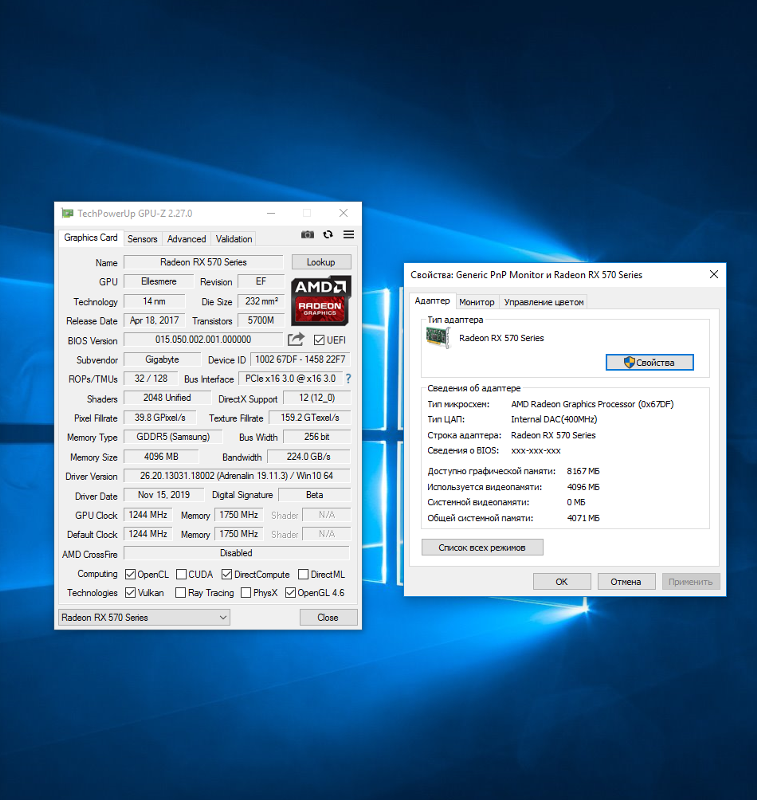 +380664135900
+380664135900
Viber +380953658777
Пр-т Гагарина 23, оф.118
Как запустить 6 или более графических процессоров RX 570 / RX 580 в Windows 10
Поскольку с новой серией RX 500 вы должны установить последние версии драйверов, чтобы иметь возможность работать и майнить правильно. Но есть проблема, кроме Linux нет (не было) возможности запустить более пяти карт с одной установкой, 6-я или 7-я карта вообще не распознавалась из-за какой-то ошибки драйвера.
После многих тестов кто-то попробовал странную смесь драйверов, и по какой-то причине она сработала.
Grin: Мне удалось запустить 6 серий RX-500 на Windows 10 x64. Через два дня самая глупая вещь, которую я пробовал, сработала.
Итак, если у вас возникают проблемы с одновременным запуском 6 карт, вот что вам нужно сделать, чтобы это исправить.
Как заставить 6 графических процессоров серии RX 500 работать вместе в Windows 10 для майнинга Ethereum, Zcash, Monero и т.
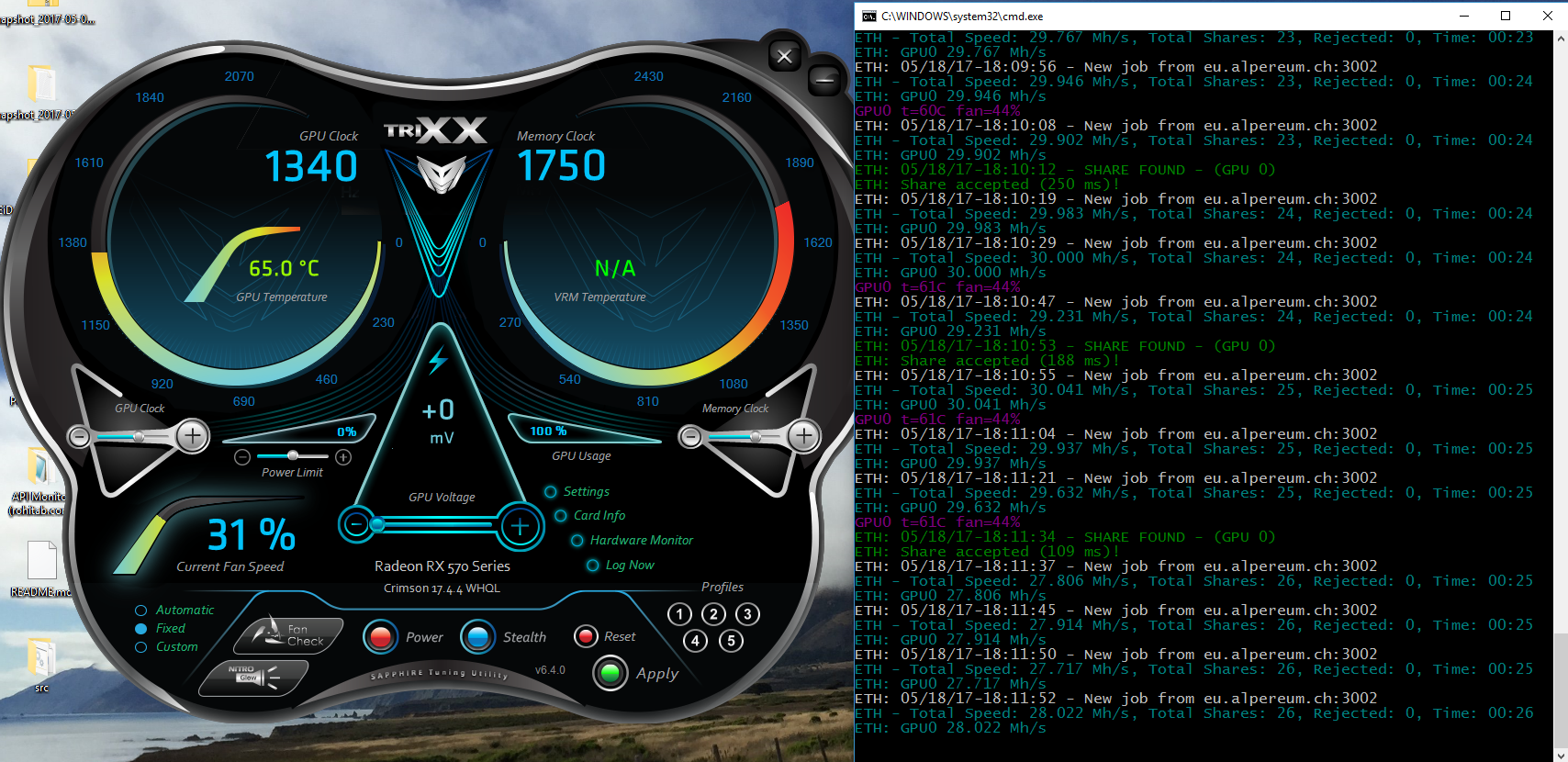 Д. Чтобы получать последние обновления, подписывайтесь на меня в социальных сетях! 🙂
Д. Чтобы получать последние обновления, подписывайтесь на меня в социальных сетях! 🙂Используемые инструменты и программное обеспечение
1 Чистый ПК от предыдущих драйверов- Запустите DDU и выберите удаление текущих драйверов в безопасном режиме
- Пробег 17.5.1 файл драйвера и распаковать файлы, пропустить установку
- Запустить файл драйвера 16.11.5 и распаковать файлы, пропустить установку
(если по каким-то причинам у вас проблемы с запуском карт с 16.11.5)
3 Копировать драйверы- После извлечения обеих версий драйвера перейдите к извлеченным файлам версии драйвера 16.11.5 C: \ AMD \ WHQL-Win10-64Bit-Radeon-Software-Crimson-16.11.5-Sep13 \ Packages \ Drivers \ Display \ WT6A_INF \ B306709 и скопируйте все
- Затем перейдите к версии драйвера 17.5.1 C: \ AMD \ Non-WHQL-Win10-64Bit-Radeon-Software-Crimson-ReLive-17.
 5.1-May4 \ Packages \ Drivers \ Display \ WT6A_INF \ B313823 и вставьте файлы, которые вы только что скопировали из 16.11 .5
5.1-May4 \ Packages \ Drivers \ Display \ WT6A_INF \ B313823 и вставьте файлы, которые вы только что скопировали из 16.11 .5
- Перейти к « Диспетчер устройств »
- Щелкните правой кнопкой мыши любой графический процессор на вкладке « Display Adapter », затем щелкните « Update Driver Software »
- Выберите « Найдите на моем компьютере программный драйвер »
- Выберите папку WTA6A_INF из 17.5.1 Версия драйвера « C: \ AMD \ Non-WHQL-Win10-64Bit-Radeon-Software-Crimson-ReLive-17.5.1-May4 \ Packages \ Drivers \ Display \ WT6A_INF \ B313823 » и нажмите « Далее » «
- Подождите несколько секунд, чтобы установить драйвер
- Если вы получили предупреждение системы безопасности Windows, просто нажмите « Все равно установить этот драйвер» «
- Вот и все, перезапустите RIG и снова проверьте Диспетчер устройств, вы увидите все установленные графические процессоры
Начать майнинг 🙂
Спасибо за внимание.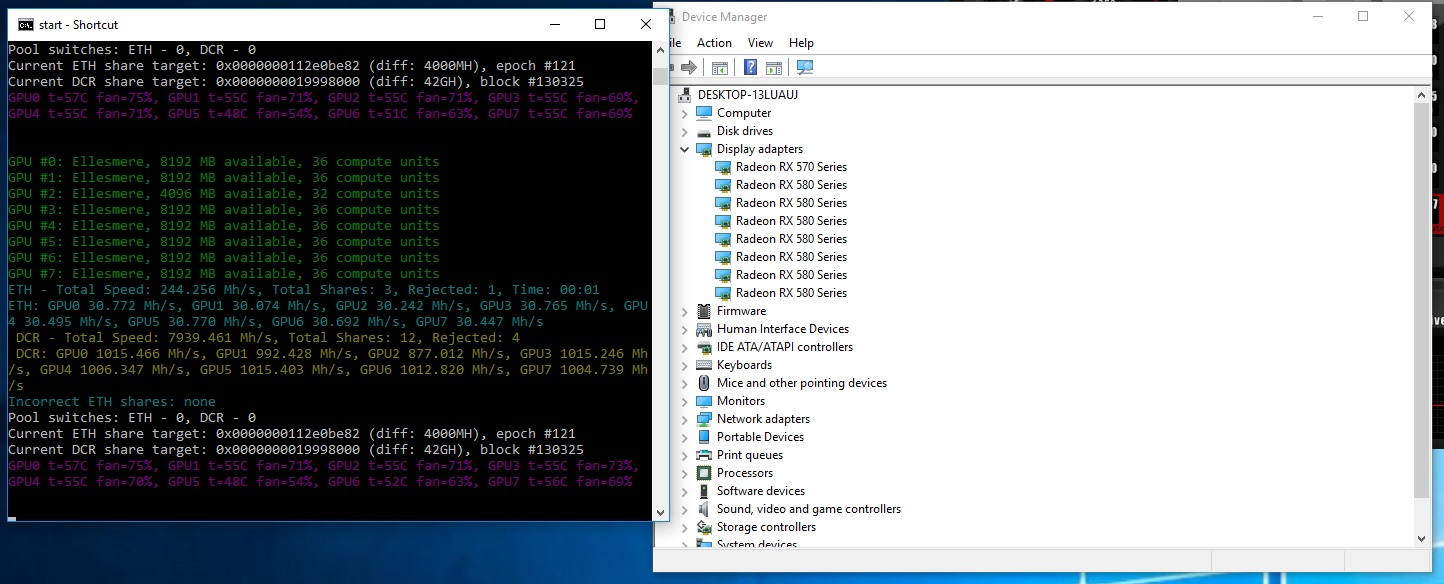 Как всегда, приветствуются ваши комментарии, предложения и вопросы.
Как всегда, приветствуются ваши комментарии, предложения и вопросы.
Подпишитесь и следите за обновлениями!
Нашли это полезным? Купи мне пива
PayPal : https://www.paypal.me/1stMiningRig
ETH : 0x8a159cc27454130ee4880504f4d2afe2ebb22d15
BTC : 3DWC5xaaapSRmccAvv12dF3nsRYqx3Y1YM
ZEC : t1T9dLLM14Jh6NNuCPfNsRgGnj58LkT3yYX
AMD Ethash DAG epoch fix
AMD выпустила новую бета-версию видеодрайвера «для вычислений Blockchain» или, другими словами, драйвера, предназначенного для майнинга, а не для игрового использования.Бета-версия Radeon Software Crimson ReLive Edition для вычислительного драйвера блокчейна версии 17.30.1029 (версия хранилища драйверов Windows 22.19.659.0) доступна для Windows 7 и Windows 10 в 32-битной и 64-битной версиях. Драйвер поддерживает графические процессоры AMD Radeon HD 7 × 00 вплоть до новейшей графики серии Radeon RX Vega. Нет официальных подробностей о том, какие оптимизации и следует ли ожидать какого-либо улучшения производительности. На самом деле это больше похоже на драйвер, исправляющий проблемы эпохи DAG для майнинга Ethereum, и, похоже, он не приносит какого-либо особого улучшения хешрейта, кроме восстановления производительности для майнеров Ethereum на графических процессорах Polaris.Пару дней назад было неофициальное исправление, но теперь вы можете использовать этот официальный бета-драйвер с теми же результатами, что и предыдущее неофициальное решение.
Нет официальных подробностей о том, какие оптимизации и следует ли ожидать какого-либо улучшения производительности. На самом деле это больше похоже на драйвер, исправляющий проблемы эпохи DAG для майнинга Ethereum, и, похоже, он не приносит какого-либо особого улучшения хешрейта, кроме восстановления производительности для майнеров Ethereum на графических процессорах Polaris.Пару дней назад было неофициальное исправление, но теперь вы можете использовать этот официальный бета-драйвер с теми же результатами, что и предыдущее неофициальное решение.
— Подробнее о бета-драйвере для Blockchain Compute, устраняющем проблему эпохи DAG…
- Опубликовано в: Crypto News
- Связанные теги: драйвер для майнинга AMD beta, AMD Blockchain Compute, AMD Blockchain Compute драйвер, AMD DAG fix, AMD driver for mining, AMD Ethash DAG epoch fix, Blockchain Compute driver, DAG epoch fix, DAG performance fix, Ethash DAG epoch fix, Исправление Ethash DAG, исправление производительности Ethash DAG, исправление Polaris DAG, исправление эпохи Polaris Ethash DAG
Мы уже обсуждали, что серии GPUS AMD Polaris, такие как RX 470/480 и RX 570/580, имели некоторые проблемы с падением производительности в предстоящие эпохи DAG, независимо от размера их видеопамяти. В прошлом месяце от Claymore и Wolf0 появилась информация о том, что AMD работает над исправлением драйвера, чтобы решить эту проблему.
В прошлом месяце от Claymore и Wolf0 появилась информация о том, что AMD работает над исправлением драйвера, чтобы решить эту проблему.
Похоже, что уже есть решение, которое решает проблему со снижением производительности, хотя оно поставляется с неофициальным драйвером (вероятно, утечка официального с исправлением). Он был размещен новым пользователем на Bitcointalk, но было подтверждено, что он действительно решает проблему, и в результате вы можете восстановить часть уже потерянного хешрейта, и вам больше не следует беспокоиться о том, что ваша производительность значительно упадет, если майнинг Ethereum к концу год.Однако обратите внимание, что этот фиксированный драйвер не будет обеспечивать работу графических процессоров объемом 4 ГБ, когда размер DAG приближается к пределу доступной видеопамяти, а это все еще происходит!
Драйвер был размещен в Dropbox (в настоящее время не работает из-за слишком большого трафика) и на альтернативном сайте загрузки. Вам нужно установить его через диспетчер устройств, затем исправить и перезапустить майнинг. Вы также должны использовать последнюю версию Claymore Dual Miner v9.8, и, похоже, есть некоторые проблемы с использованием Afterburner для управления напряжением и вентилятором, хотя вы все равно можете изменить их с помощью настроек майнера Claymore.
Вы также должны использовать последнюю версию Claymore Dual Miner v9.8, и, похоже, есть некоторые проблемы с использованием Afterburner для управления напряжением и вентилятором, хотя вы все равно можете изменить их с помощью настроек майнера Claymore.
Если эти драйверы просочились из AMD (что весьма вероятно), мы, скорее всего, очень скоро увидим и официальный выпуск, поэтому, если вы не хотите рисковать, просто дождитесь официального выпуска от AMD. Скорее всего, это должно иметь тот же эффект, что и модифицированные драйверы, упомянутые здесь. Мы протестировали и можем подтвердить, что они работают, и действительно решаем проблему DAG.
— Подробнее о драйвере Ethash DAG Epoch Fix для графических процессоров AMD Polaris…
AMD выпускает новый драйвер графического процессора для повышения стабильности производительности майнинга
Любите вы или ненавидите, майнинг никуда не денется
Опубликовано: 16 августа 2017 г.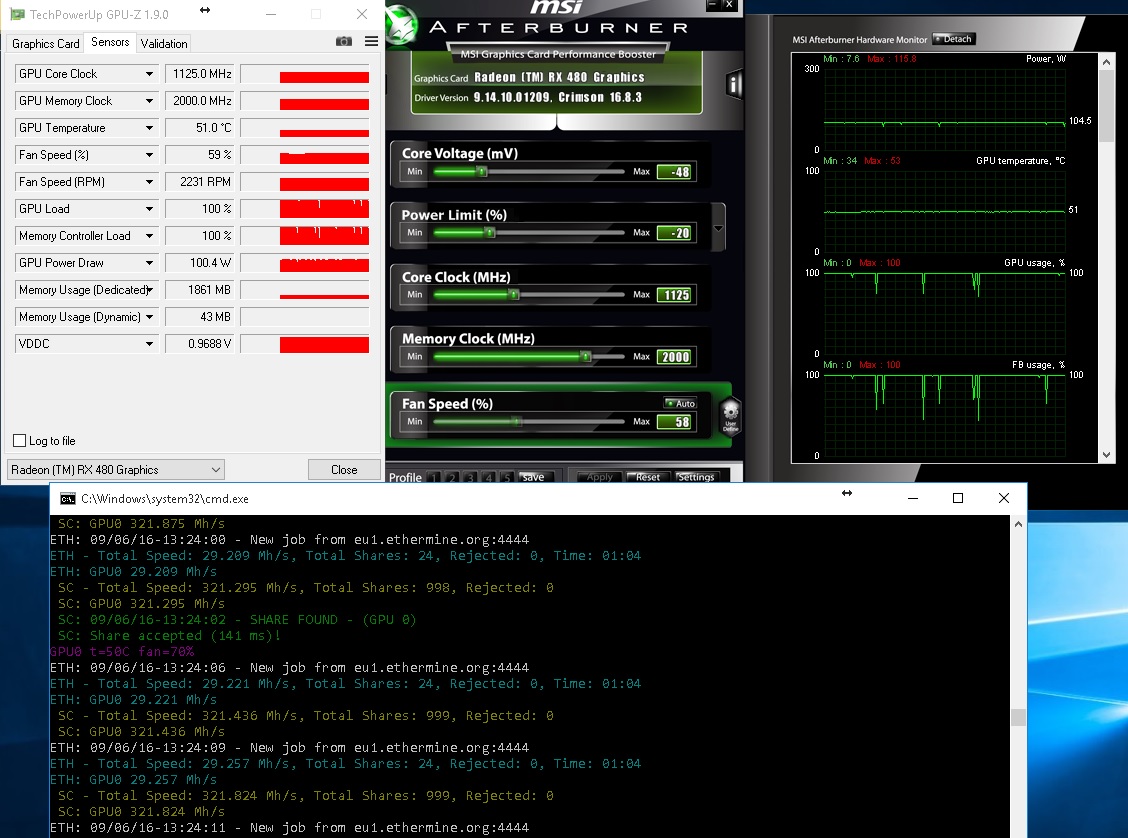 | Источник: AMD Radeon Technologies Group | Автор: Марк Кэмпбелл
| Источник: AMD Radeon Technologies Group | Автор: Марк КэмпбеллAMD выпускает новый драйвер графического процессора для повышения стабильности производительности майнинга
Любите ли вы майнинг или ненавидите майнинг, он, несомненно, является частью современного рынка графических процессоров, предоставляя пользователям ПК возможность использовать свои графические карты для вычислений производительность вне игр и других традиционных вычислительных нагрузок.
AMD традиционно была одним из лучших исполнителей в этих рабочих нагрузках майнинга, и заядлые майнеры требовали от AMD нового драйвера графического процессора, ориентированного на майнинг, который оптимизирует графический процессор для вычислительных рабочих нагрузок цепочки блоков.
Группа Radeon Technologies выпустила новый драйвер Radeon Software Beta для Blockchain Compute, драйвер, который не предназначен для игровых рабочих нагрузок, но обеспечивает дополнительную стабильность и производительность в рабочих нагрузках Blockchain Compute.
(Изображение из LegitReviews )
Radeon Software Crimson ReLive Edition Beta for Blockchain Compute Highlights
Важные примечания
Этот драйвер уровня поддержки предоставляется в виде драйвера бета-версии. следует рассматривать «как есть» и не будет поддерживаться дальнейшими обновлениями или исправлениями ошибок.
Этот драйвер не предназначен для работы с графикой или играми.
Особенности
Оптимизированная производительность для вычислительных рабочих нагрузок цепочки блоков.
Содержимое пакета
Бета-версия Radeon Software Crimson ReLive Edition для вычислительных блоков Blockchain содержит следующее:
Radeon Software Crimson ReLive Edition Beta for Blockchain Compute Driver Version 17.30.1029 (Windows Driver Store Version 22.19.659.0)
Поддерживаемые графические процессоры для настольных ПК
Совместимость с семейством продуктов Radeon для настольных ПК
Radeon RX Vega 64 Radeon RX Vega 56 RX 580AMD Radeon RX 570 Radeon RX 560 AMD RX 550 Radeon RX 400 Series Графика AMD Radeon R7 300 Series Графика 902AMD Radeon Pro Duo AMD Radeon R7 200 Series Graphics AMD Radeon R9 Fury Series Graphics AMD Radeon R5 300 Series Graphics AMD Radeon R9 Nano Series Графика AMD Radeon R5 200 Series Graphics AMD Radeon R9 300 Series Graphics AMD Radeon HD 8500 — HD 8900 Series Graphics AMD Radeon R9 200 Series Graphics AMD Radeon HD 7700 — HD 7900 Series Graphics Полные примечания к выпуску этого драйвера можно посмотреть здесь
Ссылки для скачивания
— Windows 7 ( 32-бит | 64-разрядная версия )
Это просто бета-версия драйвера, поэтому возможны дальнейшие улучшения производительности и оптимизации.
Вы можете присоединиться к обсуждению нового драйвера AMD для майнинга / блокчейн-вычислений на форуме OC3D Forum .
Самые последние комментарии
Руководство по майнингу Ethereumдля графических процессоров AMD и NVidia — Руководство по майнингу криптовалюты Windows
Я уже довольно давно занимаюсь майнингом Ethereum. У меня есть множество графических процессоров RX 4xx / 5xx и множество графических процессоров Nvidia Gtx 1060/1070, и я помогал людям на различных форумах, и у меня было много клиентов, от которых я получил все эти знания.Я написал это руководство, чтобы помочь вам настроить собственный графический процессор для майнинга.
Если вам нужна помощь в настройке BIOS для вашего графического процессора, обратитесь к руководству по графическому процессору Bios Guide, оно научит вас, как изменять BIOS всего одним щелчком мыши, и да, оно на 99% изменит вашу биографию надлежащим образом.
Пожалуйста, выполните все шаги, описанные в этом руководстве, по их заказ ! Это сборник моих опытов по устранению различных проблем с майнингом. Я помог более 500 людям с их проблемами, и это руководство должно дать ответ большинству или, вероятно, всем из них.
Другие руководства:
Какую материнскую плату получить?
- Для майнинговых установок с 6 графическими процессорами лучшей, дешевой и надежной материнской платой является H81 pro BTC 2.0 (работает лучше, чем большинство очень дорогих игровых материнских плат, таких как серии Z170 и Z270 Pro).
- Для майнинговых установок с 12/13 графическими процессорами лучшей материнской платой для использования является ASRock h210 Pro BTC (Windows может поддерживать только 12 графических процессоров AMD одновременно, вы можете комбинировать 12 графических процессоров AMD + 6 графических процессоров Nvidia, но это того не стоит, есть несколько материнских плат 19+, но по личному опыту у вас будут проблемы с ними, поэтому лучше придерживаться 6 или 12 майнинговых установок с GPU)
ВАЖНО : У вас ДОЛЖНА быть установлена последняя версия BIOS материнской платы.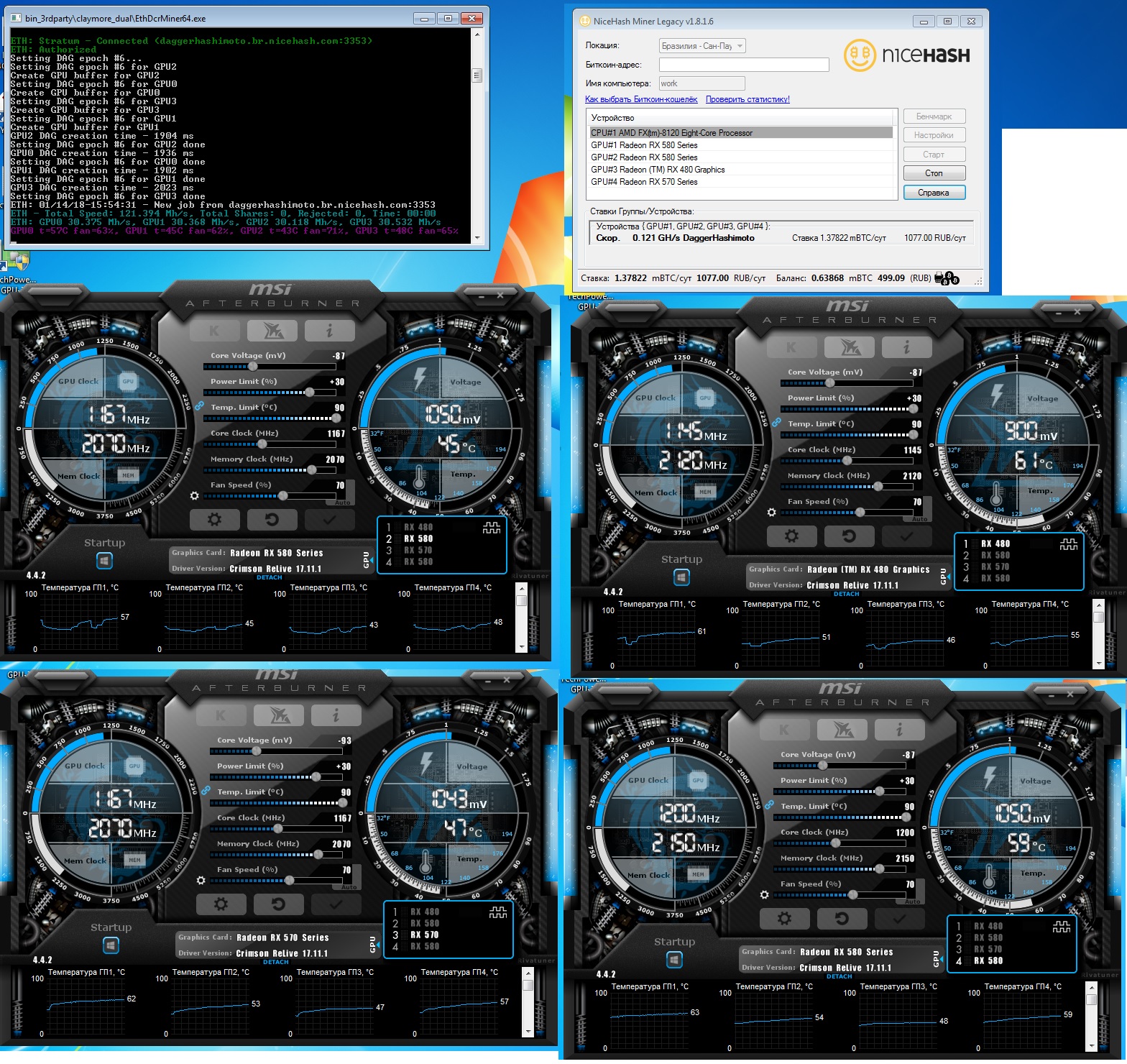 (Вы можете проверить историю обновлений BIOS своей материнской платы, чтобы увидеть, что было изменено с вашей версии BIOS до последней доступной. Если нет серьезных изменений, вы можете пропустить этот шаг. (Набор микросхем , PCI-E, поддержка графического процессора изменения являются наиболее важными, и вам НЕОБХОДИМО обновить BIOS материнской платы, если они вышли. , это означает, что к материнской плате не может быть подключено более 7 графических процессоров! (Встроенный графический процессор на материнской плате + 6 графических процессоров = всего 7 графических процессоров)
(Вы можете проверить историю обновлений BIOS своей материнской платы, чтобы увидеть, что было изменено с вашей версии BIOS до последней доступной. Если нет серьезных изменений, вы можете пропустить этот шаг. (Набор микросхем , PCI-E, поддержка графического процессора изменения являются наиболее важными, и вам НЕОБХОДИМО обновить BIOS материнской платы, если они вышли. , это означает, что к материнской плате не может быть подключено более 7 графических процессоров! (Встроенный графический процессор на материнской плате + 6 графических процессоров = всего 7 графических процессоров)

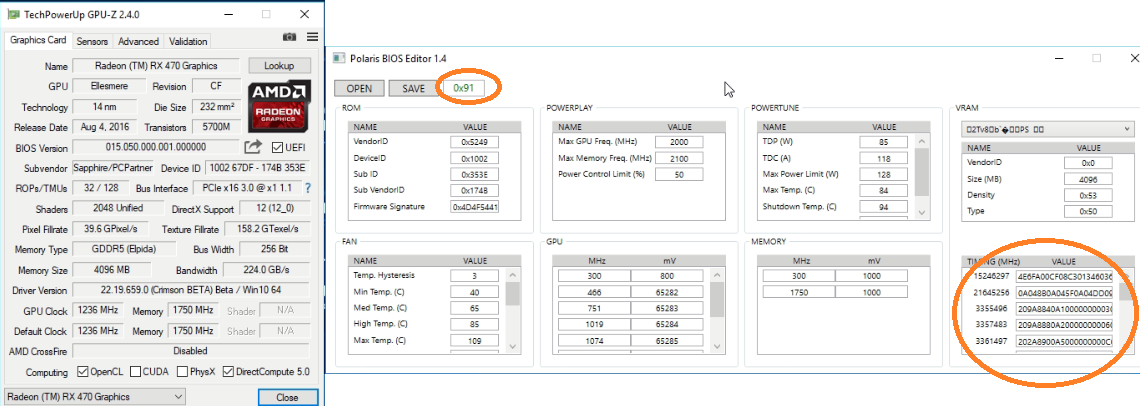 Это ошибка вашей материнской платы, и вам нужно отключить встроенный графический процессор, чтобы установка заработала, а это не лучший вариант. И это наверняка вызовет проблемы.
Это ошибка вашей материнской платы, и вам нужно отключить встроенный графический процессор, чтобы установка заработала, а это не лучший вариант. И это наверняка вызовет проблемы.Как настроить материнскую плату?
- Сначала вам нужно будет подключить материнскую плату только с ЦП, ОЗУ и диском. НЕ ИСПОЛЬЗУЙТЕ какой-либо графический процессор до конца этой настройки.
- подключите видеодисплей к встроенному графическому процессору на материнской плате
- включите ПК и войдите в BIOS:
- установите основной видеодисплей набора микросхем на встроенный графический процессор (IGFX)
- Установите PCI-E на автоматический режим
- Отключите звук
- активируйте выше 4G, если у вас есть эта опция, доступная на вашей материнской плате, это специально опция для некоторых материнских плат, используемая для оптимизации вашего ПК, если к нему подключено 4 или более графических процессора, в основном материнские платы Z270 имеют эту опцию (h81 pro btc не имеет этой опции, она уже есть по умолчанию)
- Установите для параметров потери питания значение «Всегда включен» — чтобы ваш компьютер включался сразу после подключения к источнику питания.

Другие детали ПК?
ВАЖНО — никогда не используйте Wi-Fi для подключения майнинговых установок, по моему опыту, это может вызвать большие проблемы. Более высокий пинг, случайные отключения, зависание Wi-Fi при запуске майнинга, отклоненные акции и т. Д. Например, мой адаптер Wi-Fi перестал бы работать, если бы он был напрямую подключен к установке для майнинга, но если бы я использовал удлинитель USB, чтобы я мог разместить адаптер Wi-Fi подальше от установки (1-2 м), тогда он работал бы, как если бы установка сам нарушил сигнал Wifi, как бы странно это ни звучало….Если вы хотите использовать Wi-Fi, используйте 5G. Чем больше у вас установок для майнинга, тем больше у вас проблем с Wi-Fi.
RAM
- 4 ГБ любой RAM достаточно для установки 6 GPU.
- 8 ГБ любой оперативной памяти используется только для установок с 12/13 GPU.
- ОЗУ не так важно, чтобы дешевая память 1333 МГц была в порядке
CPU
- любой процессор, который подходит к сокету вашей материнской платы (1150 для H81 pro btc), подходит
- или 1151 lga CPU для h210 Материнская плата Pro BTC
- Для 12/13 графических процессоров получите немного лучший процессор (60-100 долларов), потому что он будет немного быстрее при работе на буровой установке, особенно при переключении графического процессора из режима графики в режим вычислений в настройках AMD и использовании потоковой передачи программное обеспечение (Team Viewer, Splashtop)
PSU
- получите ТОЛЬКО блоки питания с сертификатом 80+ gold или 80+ Platinum.
 По собственному опыту я много раз слышал, что дешевый блок питания загорелся или даже расплавился, что серьезно повредило материнскую плату.
По собственному опыту я много раз слышал, что дешевый блок питания загорелся или даже расплавился, что серьезно повредило материнскую плату. - НЕ перегружайте блок питания! Например, золотой блок питания мощностью 1000 Вт НИКОГДА не должен превышать мощность 800 Вт для максимальной эффективности, вы можете в конечном итоге разрушить его. Пожалуйста, не покупайте дешевые блоки питания для круглосуточной работы горнодобывающей установки! Если вы запустите блок питания на 100%, может произойти много плохих вещей, я это подтвердил из множества источников. Если у вас уже есть такие дорогие компоненты, худшим было бы сэкономить на блоке питания.
- НИКОГДА не подключайте более 2 стояков графического процессора к ТОЧНОМУ PSU Molex / Sata кабелю, это очень важно, потому что это может расплавить кабель или сжечь блок питания !!
- Сертификат 80 PLUS сообщает вам, сколько дополнительной мощности будет потреблять блок питания для питания ваших компонентов.
 Допустим, у вас 8 графических процессоров, и они используют с вашей материнской платой и другими частями ровно 1000 Вт (допустим, это 50% нагрузки на блок питания). 80+ Platinum будет использовать 1060 Вт (он потеряет 60 Вт дополнительно), 80+ Gold будет использовать 1080 Вт, 80+ Silver будет использовать 1100 Вт, 80+ Bronze будет использовать 1120 Вт, а блок питания без сертификата будет использовать 1150 Вт или более.Потребляемая мощность каждой части ПК одинакова, единственное, что меняется, — это дополнительная мощность, необходимая блоку питания для питания вашей установки (в нашем примере наш компьютер всегда будет использовать 1000 Вт, но блок питания нуждается в дополнительной мощности для создания этого потока). Максимальный КПД блока питания указан в его руководстве, в основном это 50-80% его нагрузки, которые я использовал в этом примере. При более высоких нагрузках блока питания КПД падает еще на 2-4%. Сертификат более высокого уровня стоит дорого, и на большинство из них предоставляется гарантия 5-10 лет.
Допустим, у вас 8 графических процессоров, и они используют с вашей материнской платой и другими частями ровно 1000 Вт (допустим, это 50% нагрузки на блок питания). 80+ Platinum будет использовать 1060 Вт (он потеряет 60 Вт дополнительно), 80+ Gold будет использовать 1080 Вт, 80+ Silver будет использовать 1100 Вт, 80+ Bronze будет использовать 1120 Вт, а блок питания без сертификата будет использовать 1150 Вт или более.Потребляемая мощность каждой части ПК одинакова, единственное, что меняется, — это дополнительная мощность, необходимая блоку питания для питания вашей установки (в нашем примере наш компьютер всегда будет использовать 1000 Вт, но блок питания нуждается в дополнительной мощности для создания этого потока). Максимальный КПД блока питания указан в его руководстве, в основном это 50-80% его нагрузки, которые я использовал в этом примере. При более высоких нагрузках блока питания КПД падает еще на 2-4%. Сертификат более высокого уровня стоит дорого, и на большинство из них предоставляется гарантия 5-10 лет. Очень важно получить высококачественный блок питания высшего качества с длительной гарантией, потому что снижает РИСК (блок питания прошел много испытаний, поэтому они дорогие), и если вы уже так много потратили на свою майнинг-установку, вы можете Нет смысла экономить небольшие деньги на очень важном компоненте, и вы сэкономите электроэнергию в долгосрочной перспективе, что увеличит рентабельность инвестиций.
Очень важно получить высококачественный блок питания высшего качества с длительной гарантией, потому что снижает РИСК (блок питания прошел много испытаний, поэтому они дорогие), и если вы уже так много потратили на свою майнинг-установку, вы можете Нет смысла экономить небольшие деньги на очень важном компоненте, и вы сэкономите электроэнергию в долгосрочной перспективе, что увеличит рентабельность инвестиций.
Risers
- они несут ответственность за большую часть проблем с вашим графическим процессором, поэтому, если у вас есть проблема, например, с одним из ваших графических процессоров, и вы его не видите или не можете прошить BIOS , попробуйте заменить стояк.
- попробуйте получить высококачественные райзеры (V009S), они являются очень важной частью вашей майнинговой установки, и вы не хотите, чтобы они создавали проблемы, длина кабеля 60 см вполне подойдет
Disk
Какой GPU использовать купить?
Проверьте прибыльность GPU ЗДЕСЬ и сколько времени потребуется, чтобы окупить ваши инвестиции здесь.
Вы можете получить Windows 10 Pro за БЕСПЛАТНО на их официальном сайте. Вы можете загрузить их инструмент Windows для создания загрузочного USB-накопителя (если вы делаете это на ПК, на котором уже установлена оригинальная Windows) или загрузить Windows 10 ISO с их сайта и сделать себе загрузочный USB-накопитель, установить Windows на свой SSD и вам никогда не придется платить за лицензию, если вы этого не хотите. По-прежнему нет графического процессора, подключенного к вашей майнинговой установке! Потому что первое, что мы хотим, — это оптимизировать Windows для собственных целей майнинга. ЭТО САМАЯ ВАЖНАЯ ЧАСТЬ, КОТОРАЯ ДЕЛАЮТ НЕПРАВИЛЬНО! Если вы хотите иметь оригинальную Windows 10, купите их в Kinguin. Единственное отличие от OEM-версии от Retail-версии заключается в том, что вы можете активировать Windows только на 1 ПК (вы не можете повторно активировать ключ на другом ПК), эта версия используется большинством майнеров.
Почему Windows вместо Linux?
Большинство людей думают, что Linux — более стабильная операционная система или потому, что она настолько легкая, что лучше работает, может иметь больше поддержки графических процессоров ( Windows 10 поддерживает 12 графических процессоров сейчас ) и должна быть лучшим вариантом для круглосуточной работы без выходных. добыча полезных ископаемых.Это могло бы показаться логичным, но это не так:
Поскольку у Linux есть различные проблемы, такие как:
- драйверы для графических процессоров под Linux — УСТАРЕВШИЕ, и у них плохая поддержка.
- инструменты разгона для Linux трудны. чтобы получить, и они, скорее всего, не будут работать на всех графических процессорах должным образом (особенно на части с пониженным напряжением, которая является наиболее важной).
- Трудно сказать, вызывает ли один графический процессор ошибки памяти или что-то не так с графическим процессором, что может привести к его поломке в долгосрочной перспективе (в Windows есть сильные инструменты, такие как HWinfo64, которые могут точно сказать, работает ли ваш графический процессор должным образом или если он нестабилен)
- POWER DRAW — да, под Linux ваш графический процессор будет потреблять примерно на 5% больше энергии, чем в WIndows, с точно такими же настройками для разгона / пониженного напряжения.

- HASH RATE — как описано ранее, Linux не является ЭФФЕКТИВНЫМ, и вы не получите такой же хешрейт, как в Windows, например, те же самые настройки на графическом процессоре в Linux дадут вам 28,8 MH / s, а в Windows вы получит 29,3 MH / s.
- Linux не более стабилен, чем Windows 10, если Windows правильно настроена, она может работать месяцами без перезагрузки, большинство людей этого не знают.
- Такие инструменты, как SMOS или EthOS, очень дороги, и они предлагают вам то, что они описывают: «Простые» решения для мониторинга майнинга.Их инструменты для разгона и пониженного напряжения не работают должным образом. Эти ОС на базе Linux CAN’T имеют те же настройки разгона / пониженного напряжения, что и в Windows, иначе они выйдут из строя из-за плохой поддержки драйверов (800 мВ в памяти работает на большинстве графических процессоров под Windows, но почти не работает в Linux…).
- вы можете контролировать свои установки в Windows почти так же, как в SMOS или EthOS, я объясню, как это сделать позже в руководстве.

Как установить Windows?
4.1 ОБНОВЛЕНИЯ WINDOWS
Если вы скачали Windows 10 с официального сайта Microsoft (никогда не используйте для этого торренты), то ваша Windows 10 pro почти обновлена.
- Перейти в Центр управления
- Перейти в Обновления и безопасность
- Перейти в Центр обновления Windows
- Проверить наличие обновлений и установить последние
4.1 ДРАЙВЕРЫ И ПРОГРАММНОЕ ОБЕСПЕЧЕНИЕ
Загрузите последнюю версию автономного установщика .NET Framework 3.5 — требуется запустить Polaris 1.6 и OverdriveNtool. Windows 10 поставляется с платформой 4.x, но она не будет работать с Polaris и OverdriveNtool. Вам необходимо установить .NET 3.5 вручную.Вставьте USB-накопитель Windows 10 в компьютер (тот, который вы использовали для установки Windows) и установите USB-накопитель в качестве источника для установки .NET 3.5. Вот руководство, как это сделать, это очень просто.
Загрузите драйверы LATEST для вашей материнской платы, особенно последний драйвер набора микросхем .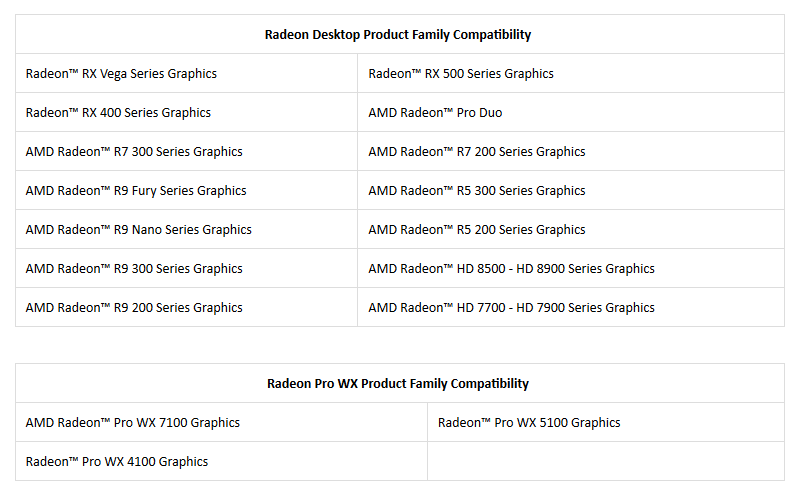 Это очень важно.
Это очень важно.
4.2 WINDOWS 10 REGISTRY TWEAKS ДЛЯ МАЙНИНГА
- После полной установки Windows и первой загрузки вам нужно будет запустить настройки реестра Windows 10 для майнинга.bat с помощью этой настройки отключает ВСЕ, что не важно для майнинга в Windows, отключите все из этого инструмента
- Запустите его в режиме администратора
- После того, как все будет применено, перезапустите буровую установку
4.3 ОСТАНОВИТЬ ОБНОВЛЕНИЕ WINDOWS #DOUBLECHECK
- Откройте RUN и введите « services.msc », откроется страница служб
- Найдите « Windows Update »
- Нажмите « Stop », если статус « Live » или « Проверка / запуск »
- Выберите « Disabled » в « Тип запуска »
- Применить и перезапустить
- Сделайте это еще раз и убедитесь, что он отключен
Сервисные настройки
4.
 4 УВЕЛИЧИТЬ ВИРТУАЛЬНУЮ ПАМЯТЬ
4 УВЕЛИЧИТЬ ВИРТУАЛЬНУЮ ПАМЯТЬ- Откройте поиск и введите « This PC », щелкните его правой кнопкой мыши и выберите « Properties »
- Затем нажмите « Advanced System Settings »
- On « Advanced » », Где написано« Performance », нажмите« Settings »
- Перейдите на вкладку« Advanced »
- Внизу вы увидите опцию« Virtual memory », нажмите« Change »
- Снимите флажок «Автоматически управлять размером файла подкачки для всех дисков. »
- Установите флажок « Нестандартный размер »
- Теперь, в зависимости от того, сколько у вас графических процессоров, вам потребуется увеличить виртуальную память.В общем, для каждого графического процессора вам необходимо иметь 3 ГБ виртуальной памяти (потому что файл DAG, используемый для хеширования Ethereum, превышает 2 ГБ и в этом году будет 3 ГБ).
 Итак, если у вас 6 GPU, вам необходимо иметь 6×3 ГБ виртуальной памяти = 18 ГБ
Итак, если у вас 6 GPU, вам необходимо иметь 6×3 ГБ виртуальной памяти = 18 ГБ - В типе « Начальный размер (МБ) »: 2000 МБ x количество графических процессоров (12000 МБ для фермы с 6 GPU, 24000 МБ для 12 GPU)
- В типе « Максимальный размер (МБ) »: 3000 МБ x количество графических процессоров (18000 МБ для майнинга с 6 GPU, 36000 МБ для 12 GPU)
- Нажмите « Set », затем « OK » и Применить “
- Перезапустить установку
Дополнительные параметры Windows
Изменение виртуальной памяти
4.5 ПЛАН ЭЛЕКТРОПИТАНИЯ И ОПЦИИ
- Откройте поиск и введите: « Power Options »
- Нажмите « Показать дополнительные планы »
- Выберите план « High Performance »
- Затем, оставаясь на « High Performance », нажмите« Изменить настройки плана »
- Выберите« Никогда »для всех четырех вариантов« Выключить дисплей »и« Перевести компьютер в спящий режим «
- Нажмите « Измените дополнительные параметры питания » и найдите « PCI Express » -> « Link State Power Management », убедитесь, что он установлен на « OFF », обычно лучше проверить это
- Перезагрузите установку
Изменить план электропитания
Теперь, после правильной настройки Windows, загрузите инструмент под названием DDU. Этот инструмент удалит ваш текущий драйвер (даже встроенный графический процессор) и заблокирует окно s от автоматической установки драйверов графического процессора.Это важно, чтобы Windows не установила устаревший драйвер! Вам будет предложено запустить «безопасный режим», но это не обязательно. Когда вы запустите программу, просто нажмите «Очистить и перезапустить». Мы хотим вручную загрузить и установить нужные драйверы.
Этот инструмент удалит ваш текущий драйвер (даже встроенный графический процессор) и заблокирует окно s от автоматической установки драйверов графического процессора.Это важно, чтобы Windows не установила устаревший драйвер! Вам будет предложено запустить «безопасный режим», но это не обязательно. Когда вы запустите программу, просто нажмите «Очистить и перезапустить». Мы хотим вручную загрузить и установить нужные драйверы.
Теперь выключите компьютер и подключите только ONE GPU.
Какой драйвер самый лучший?
ВАЖНО — Из драйвера AMD Crimson 17.10 (и всех драйверов, выпущенных после него) они добавили режим майнинга в драйвер и позволили до 12 графических процессоров AMD работать в Windows 10.
AMD выпустила Radeon Software Adrenaline Edition, скачайте последнюю версию. Это улучшит хешрейт на некоторых картах и в целом даст вам максимально возможный хешрейт на всех картах RX 4xx и 5xx.
Очень редко возможно, что вы получите лучшие результаты с бета-драйвером Blockchain, но этот драйвер поддерживает только 8 графических процессоров AMD, и, пожалуйста, сначала попробуйте версию Adrenaline (в драйвере Blockchain вам не нужно будет переключать графические процессоры в режим вычислений, они есть по умолчанию).
Если драйвер Adrenaline или Blockchain не работает, ваша последняя надежда — это последняя версия драйвера Crimson ReLive (вам нужно изменить в настройках Radeon режим вычислений для каждого графического процессора)
В начале процесса установки перейдите к CUSTOM вместо Экспресс и ТОЛЬКО выберите «Драйвер дисплея AMD» и «Настройки AMD». Во время установки ПРОПУСТИТЕ установку ReLive, потому что он нам не понадобится.
Дополнительное исправление (RX 470, RX 570)
После установки драйвера перезагрузите компьютер.Если вы уже модифицировали свой графический процессор раньше, возможно, вы больше не сможете их видеть. Это, скорее всего, проблема с серией RX 570 и очень редко с некоторыми моделями RX 580. Проблема возникает из-за мода BIOS, потому что он изменяет работу графического процессора, и вам нужно будет исправить драйверы, чтобы они работали должным образом, иначе драйвер просто отключит или скроет графический процессор (ошибка 43). Это необходимо только в том случае, если вы не видите модифицированные графические процессоры вашего BIOS в диспетчере устройств Windows.Загрузите Pixel Clock Patcher.
Это, скорее всего, проблема с серией RX 570 и очень редко с некоторыми моделями RX 580. Проблема возникает из-за мода BIOS, потому что он изменяет работу графического процессора, и вам нужно будет исправить драйверы, чтобы они работали должным образом, иначе драйвер просто отключит или скроет графический процессор (ошибка 43). Это необходимо только в том случае, если вы не видите модифицированные графические процессоры вашего BIOS в диспетчере устройств Windows.Загрузите Pixel Clock Patcher.
Установка всех остальных GPU
После успешной установки драйвера только для одного GPU выключите компьютер и подключите все остальные GPU. После этого, когда вы снова включите компьютер, он должен автоматически обнаружить каждого из них и установить драйверы для всех из них. Просто помните, что для правильного определения всех графических процессоров потребуется некоторое время (около 5-10 минут). Вы можете открыть диспетчер устройств, чтобы увидеть, все ли графические процессоры там перечислены. Просто включите компьютер и подождите 5-10 минут, прежде чем что-либо делать, и Windows выполнит свою работу.
Просто включите компьютер и подождите 5-10 минут, прежде чем что-либо делать, и Windows выполнит свою работу.
Теперь, когда у вас есть все графические процессоры под правильным драйвером, необходимо сделать еще один важный шаг.
Настройки Radeon
- Затем нажмите «Игры»
Настройки Radeon Gaming - нажмите «Глобальные настройки»
Глобальные настройки Radeon
- Теперь отображаются все настройки графического процессора .Нам нужно будет перевести каждый графический процессор в режим MINING (Compute). По умолчанию каждый графический процессор находится в графическом режиме, и для обеспечения правильного майнинга (высокий хешрейт из-за исправления DAG) нам нужно будет изменить «Глобальную графику» каждого графического процессора « GPU Workload » на COMPUTE из Graphics. Каждый раз, когда вы меняете один из графических процессоров на COMPUTE, он будет просить вас перезапустить настройки AMD, что займет некоторое время, но также возможно, что даже если вы изменили его на Compute, графический процессор все равно будет отображать «Графика.
 »Вместо него.Чтобы исправить это, попробуйте перезагрузить компьютер и посмотреть, правильно ли было сохранено значение после этого.
»Вместо него.Чтобы исправить это, попробуйте перезагрузить компьютер и посмотреть, правильно ли было сохранено значение после этого.
Измените рабочую нагрузку графического процессора на вычисление
У каждого графического процессора есть собственная BIOS, которая сообщает ему, как он должен работать. Есть четыре разных типа памяти, с которыми вы столкнетесь на своем графическом процессоре: Hynix, Elpida, Micron, Samsung
Во время майнинга Ethereum вы будете использовать только память графического процессора, что означает, что более высокое качество памяти будет тем лучше хешрейт. При тестировании всех типов памяти я обнаружил, что Samsung и Hynix немного лучше, чем Elpida и Micron, но разница очень тонкая.
Графические карты Hynix и Samsung:
- все карты RX 580 8 ГБ
- большинство карт RX 570 8 ГБ (есть шанс получить микронную память)
Графические карты Elpida:
- большинство карт RX 580 4 ГБ (есть меньшая вероятность получить микрон и очень редко hynix / samsung)
- большая часть карт RX 570 4gb (есть меньшая вероятность получить микрон и очень редко hynix / samsung)
микрон графические карты:
- это самый редкий тип памяти, и вы можете найти их в основном на картах RX 570 8 ГБ (они могут появляться в каждой серии RX, но очень редко)
Какая память у моих карт и как экспортировать BIOS?
Загрузите инструмент под названием GPU-Z.
Этот инструмент позволяет вам увидеть, какой тип памяти у вашей карты, как вы можете видеть на этом рисунке.
GPU-Z Bios Exporting
На зеленом фоне вы можете увидеть «Тип памяти». В этом примере это Эльпида. Если вы купили все графические процессоры сразу, и они относятся к одному типу карт, и если вы видите, что все они имеют одинаковый тип памяти, это означает, что все они МОГУТ ИСПОЛЬЗОВАТЬ ОДИН BIOS . Экспорт BIOS графического процессора можно выполнить, щелкнув красный кружок, как показано на рисунке выше, в разделе «Версия BIOS».Теперь у вас есть экспортированная исходная биография, сделайте резервную копию, прежде чем переходить к следующему шагу.
Как сделать BIOS MOD самостоятельно в один клик?Перейти к моему руководству: GPU Bios Mod
ВАЖНО — Всегда работайте с исходным BIOS ваших карт, не загружайте случайный BIOS онлайн, потому что вы не можете быть уверены, что они подходят для вашего типа карты , даже если они одной модели, это не значит, что у них одинаковый биос. Очень важно работать с исходным BIOS карты, чтобы свести ненужный риск к минимуму.
Очень важно работать с исходным BIOS карты, чтобы свести ненужный риск к минимуму.
Как прошить новый BIOS?
Сначала вам нужно будет загрузить инструмент для прошивки BIOS под названием ATIFlash.
С помощью этого инструмента вы можете поставить собственный BIOS поверх текущего. Всегда делайте резервную копию своей текущей BIOS и храните ее в безопасном месте, вы никогда не узнаете, когда она вам понадобится.
ВАЖНО — будьте очень осторожны, какой BIOS вы собираетесь прошивать на каком графическом процессоре, я бы порекомендовал вам никогда не подключать разные типы карт, когда вы собираетесь прошивать, чтобы вы случайно не прошили неправильный BIOS на неправильную карту (даже если это практически невозможно, потому что, если вы правильно используете AtiFlash (как описано в этом руководстве), он должен дать вам предупреждение о том, что вы не можете прошить конкретную BIOS, потому что это другой тип, чем ваш исходный card)
- s, которые вы собираетесь прошить в папке AtiFlash, например, «upgrade.
 ПЗУ».
ПЗУ». Обновленный BIOS, часть 1
- Шаг — скопируйте путь к файлу в папку AtiFlash, как показано на рисунке
Обновленный BIOS, часть 2
- ss Windows Key + S, затем введите CMD, после этого первым результатом будет «Командная строка», щелкните его правой кнопкой мыши и нажмите «Запуск от имени администратора»
Запустите CMD от имени администратора - Шаг — Теперь в окне консоли введите «cd» и скопируйте путь к каталогу AtiFlash, как вы это делали на «Шаге 2», и он должен выглядеть как на картинке (за исключением того, что имя пользователя вашего ПК, конечно, отличается от моего). теперь введите в консоли «AtiFlash -f -p 0 upgrade.rom », где каждое слово представляет следующее:
- AtiFlash -> имя исполняемого файла.
- -f -> принудительно выполняет флэш-память графического процессора.
- -p 0 -> GPU в позиции 0 будет мигать (порядок GPU отображается в GPU-Z или диспетчере устройств).

- upgrade.rom -> это имя BIOS, которое вы хотите прошить на GPU
Commad to Flash GPU BIOS
Bios flash проблемы
- вы получите сообщение об ошибке несоответствие идентификатора, это означает, что вы хотите прошить неправильную BIOS на своем GPU
- , вы получаете сообщение об ошибке, что файл ROM не может быть прочитан, для этого вам нужно будет заменить Riser, к которому подключен ваш GPU, или вы будете необходимо подключить этот графический процессор непосредственно к материнской плате или использовать DDU для переустановки текущего драйвера и его повторной установки, если это не сработает, попробуйте загрузить Atiflash 2.74 версии и попробуйте использовать это вместо этого.
- вы получаете ошибку на 4000 или 8000 байтов неправильного размера, это означает, что вы хотите прошить неправильный BIOS (некоторые старые карты имеют BIOS 512 КБ, точно такая же новая версия карт использует BIOS 256 КБ, это означает, что вы хотели перепрограммируйте старую BIOS на новый тип cary, и вы, конечно же, получили отказ.
 Вам всегда нужно быть осторожным с тем, какой BIOS вы прошиваете).
Вам всегда нужно быть осторожным с тем, какой BIOS вы прошиваете). - После перепрограммирования графического процессора и перезапуска ПК графический процессор больше не отображается, вы не устанавливали «Pixel Patcher», перейдите в раздел «Драйвер графического процессора» и прочтите его еще раз.
Теперь, когда на всех ваших графических процессорах установлены правильные обновленные BIOS, мы можем перейти к самому важному этапу — программному обеспечению для майнинга. Существует несколько различных популярных программ для майнинга, в зависимости от алгоритма, с которым они работают, самые популярные из них:
- Ethash (ethereum, ubiq, ethereum classic …) можно добывать с помощью одного и того же программного обеспечения для майнинга, потому что все они работают по тому же алгоритму (ethash), и лучший майнер — Phoenix Miner
- CryptoNight (monero, electroneum….) также добываются с помощью того же программного обеспечения.

- EquiHash (zcash, zclassic, bitcoin Gold…) также добываются с помощью того же программного обеспечения.
Это руководство сосредоточено на алгоритме добычи Ethash , поэтому настройки и руководства из этого руководства не оптимизированы для других алгоритмов майнинга, таких как CryptoNight. Для этого я планирую сделать другое руководство или расширить это, чтобы вы поняли, как оптимизировать свой графический процессор для других алгоритмов.
Phoenix Miner в настоящее время является лучшим майнером для Ethereum, и у него есть хороший вариант двойного майнинга с некоторыми другими альткойнами (Decred, Sia …), которые могут увеличить вашу прибыль примерно на 20-30% при увеличении энергопотребления на 20%. . Даже если у вас дорогое электричество, бонусная прибыль, вероятно, того стоит.
За все программное обеспечение майнеров взимается плата разработчика, то есть ваш майнер добывает для разработчика плату за несколько секунд каждый час. Phoenix miner имеет фиксированную комиссию в размере 0,65% (которая пока является самой низкой) при майнинге эфириума или 1% комиссии при двойном майнинге.
Phoenix miner имеет фиксированную комиссию в размере 0,65% (которая пока является самой низкой) при майнинге эфириума или 1% комиссии при двойном майнинге.
Как настроить Phoenix Miner?
СКАЧАТЬ Phoenix Miner и распаковать его в каталог (скажем, C: \ PhoenixMiner).
Вы также можете скачать его с BitcoinTalk. Если Chrome не позволяет вам загружать файл из BitcoinTalk, вы можете СЛЕДОВАТЬ этому руководству, чтобы временно отключить безопасный просмотр в Chrome.
Теперь, когда у нас есть майнер, нам нужен майнинговый пул , чтобы начать майнинг. До сих пор самым популярным пулом был Ethermine , однако недавно они изменили минимальную выплату на 0.1 ETH, и они взимают комиссию за майнинг в размере 1%. Следовательно, я предпочитаю пул binance над эфиром.
Пул Binance имеет комиссию 0,5%, и они платят ЕЖЕДНЕВНО, независимо от того, насколько мала добытая сумма! Кроме того, с помощью binance очень легко конвертировать eth нашего кошелька в BTC, если мы хотим провести платеж в биткойнах на каком-либо веб-сайте.
Для майнинга с использованием Binance создайте учетную запись в Binance Pool
Создайте работника учетной записи для майнинга.
В каталоге, в который вы распаковали Phoenix, создайте новый текстовый файл.Добавьте в текстовый файл следующую строку:
PhoenixMiner.exe -pool stratum + tcp: //ethash.poolbinance.com: 1800 -pool2 stratum + tcp: //ethash.poolbinance.com: 25 -wal ethashpool. WORKER
Если вы предпочитаете использовать Ethermine, используйте следующую строку: В отличие от binance, который хранит добытые монеты в вашей учетной записи binance, с ethermine вам необходимо иметь адрес кошелька ETH.Замените указанный выше адрес адресом вашего кошелька ETH. Если у вас нет адреса кошелька, скачайте расширение MetaMask для Chrome и создайте его. Сохраните файл как «start.bat». Вы можете называть его как хотите, но расширение должно быть «.bat». Дважды щелкните, чтобы начать процесс добычи. Вы также можете добавить ярлык для start.bat в папку автозагрузки Windows, чтобы он запускался каждый раз при включении компьютера. Для этого создайте ярлык start.bat, вырежьте его и вставьте в C: \ ProgramData \ Microsoft \ Windows \ Start Menu \ Programs \ StartUp (где C: \ — это ваш каталог Windows). Чтобы просмотреть статистику вашего майнинга и невыплаченного баланса по адресу: -pool — это пул для майнинга, на котором вы майните, это просто предпочтение личности, некоторым нравится использовать нанопул, некоторым нравится dwarfpool, ethermine, вы можете использовать любой пул, который вам нравится. PhoenixMiner.exe -pool eth-eu1.nanopool.org:9999 -wal YourEthWalletAddress / WorkerName -pass x Я использую Binance для майнинга Ethereum (причину я объяснил выше), вы также можно использовать эфирмин, карликовый пул или нанопул, но эфирмин дает наиболее надежную статистику. -wal — это ваш адрес Ethereum, будьте осторожны, потому что вам всегда нужно будет писать только адрес кошелька ETHEREUM, а не биткойн или любой другой адрес.Самый простой способ создать кошелек Ethereum и сохранить его в безопасности — это использовать сайты обмена, такие как Bitfinex или Bittrex. Они предложат вам высокую безопасность, и вы можете использовать двухфакторную аутентификацию, что делает ее очень безопасной. Для больших сумм я бы рекомендовал использовать офлайн-кошельки, такие как Trezor Bitcoin Wallet. Ethereum добывается только с использованием памяти вашего графического процессора, поэтому майнинг Ethereum практически не влияет на ядро графического процессора. Это дает возможность использовать ядро графического процессора для добычи некоторых других монет одновременно с добычей эфириума, не влияя на его хешрейт. Следующие параметры двойного майнинга предназначены для Claymore Miner, но аналогичные настройки могут использоваться для Phoenix Miner. Чтобы увидеть настройки двойного майнинга для Phoenix Miner или получить дополнительную информацию, посетите ветку его автора DUAL MINING CLAYMORE START.КОНФИГУРАЦИЯ BAT: EthDcrMiner64.exe -epool yourMiningPool -ewal yourEthAddress -epsw x -dpool dualCoinMiningPool -dwal dualCoinWalletAddress -dpsw x -dcri 25
PhoenixMiner.exe -pool eu1.ethermine.org:4444 -pool2 us1.ethermine.org:4444 -wal 0x1339b94A820d5050C1849E024d9805C316to3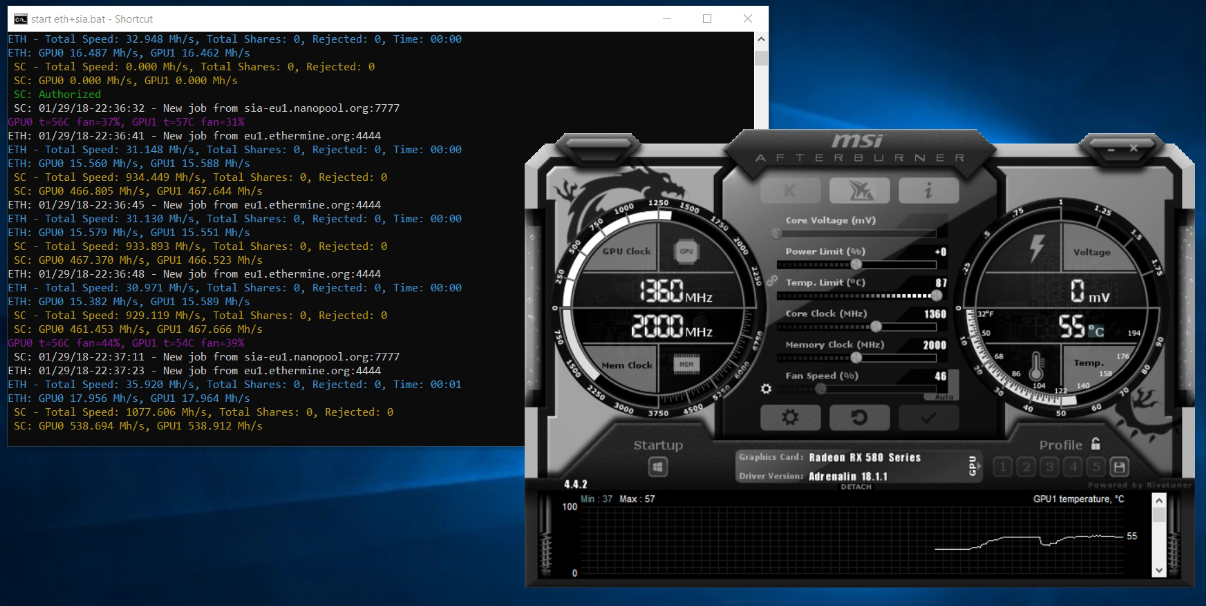
В приведенной выше команде мы использовали eu1.ethermine.org в качестве пула для майнинга. Вы можете использовать us1.ethermine.org или asia1.ethermine.org или около того, в зависимости от вашего местоположения. Посетите ethermine.org для получения дополнительной информации.
binance , вы можете посетить Binance Pool Stats
ethermine , вы можете посетить ethermine.org/miners/[YOUR_WALLET_ADDRESS] Ethereum Mining Pool
 Будьте осторожны, какой пул вы используете, он должен зависеть от вашего местоположения, нет смысла майнить на европейском пуле, если вы находитесь в Америке из-за высокого пинга. Всегда используйте пул, который находится рядом с вами (nanopool, dwarfpool, ethermine и другие имеют в основном пулы, привязанные к местоположению, вы не можете их пропустить, они в основном начинаются с eu, us или asia. После этого вы можете написать свой собственный адрес Ethereum, который используется для сбора ваших долей эфириума. Вы можете просмотреть статистику по пулу майнинга, выполнив поиск по нему по своему адресу, например, если вы используете пул nanopool , вы можете увидеть свою текущую активную статистику с помощью: https: // eth.nanopool.org/yourEthereum, адрес . Например, используя Nanopool:
Будьте осторожны, какой пул вы используете, он должен зависеть от вашего местоположения, нет смысла майнить на европейском пуле, если вы находитесь в Америке из-за высокого пинга. Всегда используйте пул, который находится рядом с вами (nanopool, dwarfpool, ethermine и другие имеют в основном пулы, привязанные к местоположению, вы не можете их пропустить, они в основном начинаются с eu, us или asia. После этого вы можете написать свой собственный адрес Ethereum, который используется для сбора ваших долей эфириума. Вы можете просмотреть статистику по пулу майнинга, выполнив поиск по нему по своему адресу, например, если вы используете пул nanopool , вы можете увидеть свою текущую активную статистику с помощью: https: // eth.nanopool.org/yourEthereum, адрес . Например, используя Nanopool: Перейдите к главе 11, чтобы узнать, почему некоторые люди предпочитают nanopool.
Перейдите к главе 11, чтобы узнать, почему некоторые люди предпочитают nanopool. Адрес кошелька Ethereum
Как настроить двойной майнинг?
 Конечно, если вы будете майнить двойную монету на полную мощность, это повлияет на хешрейт эфириума, поэтому нам нужно будет оптимизировать интенсивность двойной монеты, снизив ее до такой степени, чтобы это не влияло на хешрейт эфириума.
Конечно, если вы будете майнить двойную монету на полную мощность, это повлияет на хешрейт эфириума, поэтому нам нужно будет оптимизировать интенсивность двойной монеты, снизив ее до такой степени, чтобы это не влияло на хешрейт эфириума.16 Dual Coin Mining Pool — это та же часть, что и 9 -0003
16 Dual Coin Mining Pool. для соло-майнинга эфириума, описанного выше. -Dwal имеет то же представление, что и -ewal, это просто пул майнинга двойной монеты. Я бы рекомендовал майнить ТОЛЬКО Decred как двойную монету, потому что у него самая высокая эффективность из всех.
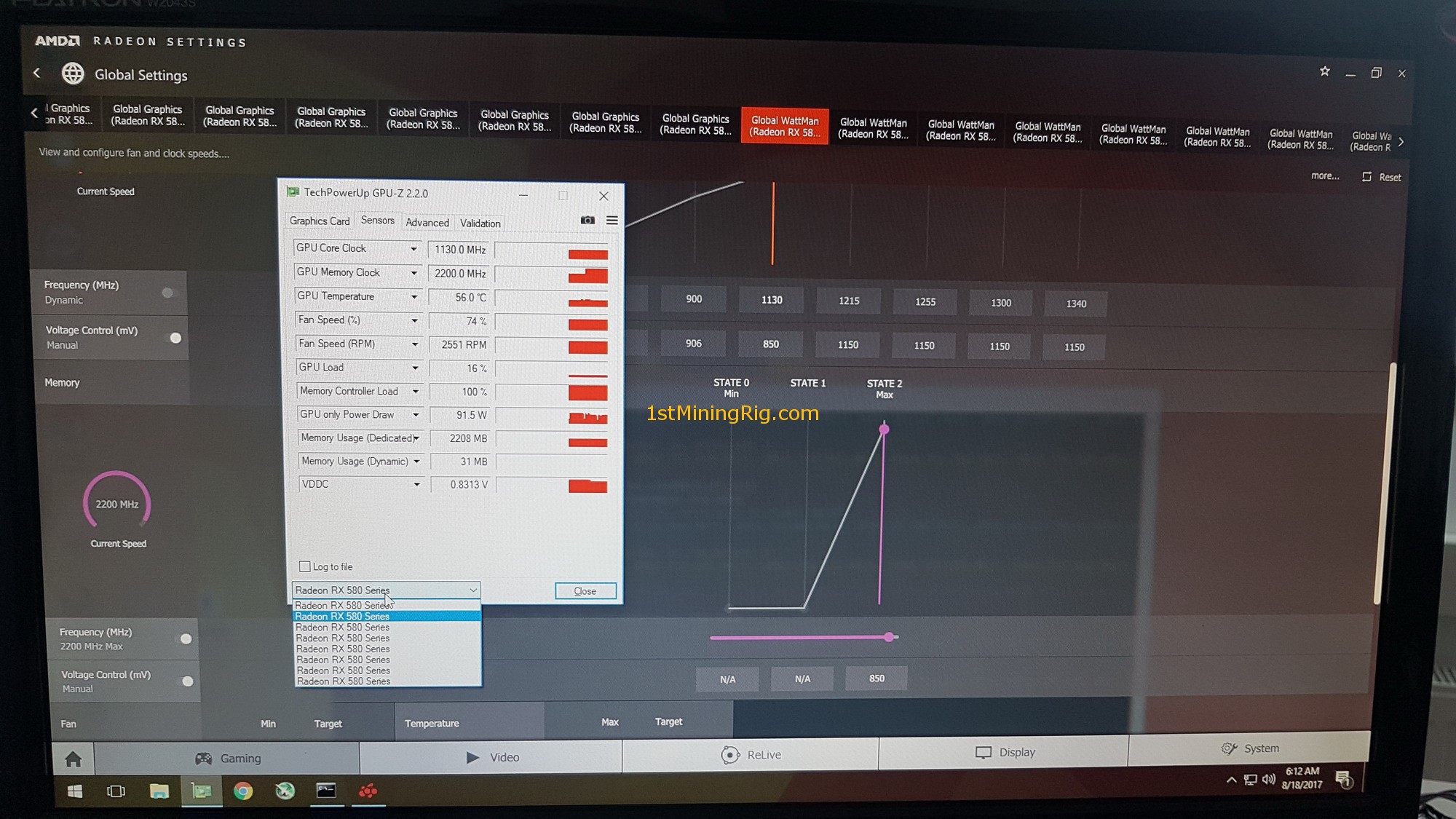 Как описано выше, двойная монета использует ядро графического процессора для майнинга, и не все двойные монеты дают одинаковые результаты. Для карт RX 5xx лучше всего использовать Decred. Я использую майнинг-пул Supernova decred. Вам нужно создать учетную запись там, и имя учетной записи будет служить вам в качестве адреса пула для майнинга. Таким образом, вы получаете еще одно улучшение безопасности, потому что вы не показываете людям свой адрес, а только имя своей учетной записи. В своей учетной записи вам нужно будет создать воркера и дать ему имя, например: worker1, и оставить его пароль без изменений («пароль»).Теперь, чтобы правильно подключиться к майнинговому пулу decred, вам нужно указать « -dwal supernovaAccountName.supernovaWorkerName »
Как описано выше, двойная монета использует ядро графического процессора для майнинга, и не все двойные монеты дают одинаковые результаты. Для карт RX 5xx лучше всего использовать Decred. Я использую майнинг-пул Supernova decred. Вам нужно создать учетную запись там, и имя учетной записи будет служить вам в качестве адреса пула для майнинга. Таким образом, вы получаете еще одно улучшение безопасности, потому что вы не показываете людям свой адрес, а только имя своей учетной записи. В своей учетной записи вам нужно будет создать воркера и дать ему имя, например: worker1, и оставить его пароль без изменений («пароль»).Теперь, чтобы правильно подключиться к майнинговому пулу decred, вам нужно указать « -dwal supernovaAccountName.supernovaWorkerName »
Как майнить decred?
Вы можете создать кошелек Decred на Bittrex. Это очень хороший торговый сайт с множеством альткойнов, включая decred. Вы можете обналичить свой Decred на странице своей учетной записи в supernova в разделе «Моя учетная запись» -> «Редактировать учетную запись» -> «Платежный адрес», и вам нужно будет ввести там свой адрес bittrex.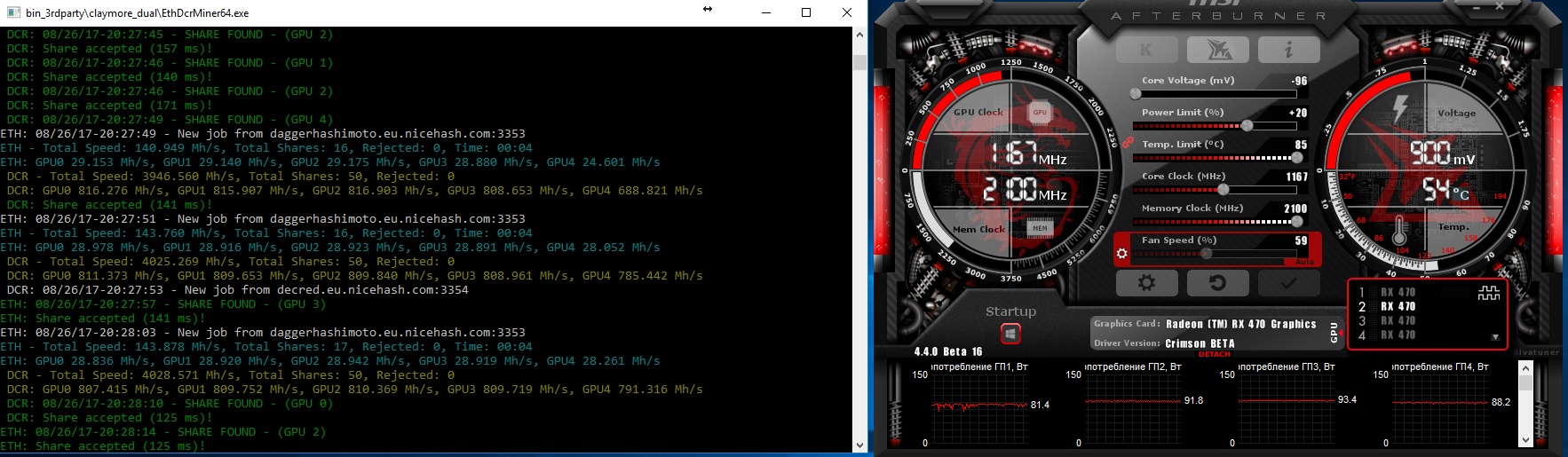 И теперь вам просто нужно установить «Порог автоматической выплаты» на желаемое значение, я использую 0.5 в качестве моей максимальной суммы выплат. Я конвертирую свои добытые Decred в Ethereum на сайте обмена bittrex и сохраняю свои ценности в таком виде. Это безопасно, если вы используете 2FA (аутентификатор).
И теперь вам просто нужно установить «Порог автоматической выплаты» на желаемое значение, я использую 0.5 в качестве моей максимальной суммы выплат. Я конвертирую свои добытые Decred в Ethereum на сайте обмена bittrex и сохраняю свои ценности в таком виде. Это безопасно, если вы используете 2FA (аутентификатор).
ВАЖНАЯ ИНФОРМАЦИЯ О ДВОЙНОМ МАЙНИНГЕ
Как вы можете видеть в конфигурации двойного майнинга, последняя часть — «-dcri 25». Это означает, что двойная монета настроена на интенсивный майнинг и показывает, сколько ядер графического процессора выделено для этой задачи. Да, он нужен и для соло-майнинга, и его нужно установить на 6! Это очень важная часть, потому что она ЗАВИСИТ ОТ СЕРИИ GPU.Единственное заметное различие между сериями RX 570 и RX 580 — это их GPU Core . Память (используемая для майнинга эфириума) на этих картах почти такая же, поэтому в хешрейте эфириума практически нет разницы, но большая разница заключается в ядре графического процессора. Серия RX 580 может обрабатывать около -dcri 25, не превышайте этого, потому что это может снизить хешрейт эфириума. Для серии RX 570 оптимальное значение -dcri составляет около 19-22. Для некоторых карт даже ниже 13 это необходимо проверить самостоятельно.Правильный способ — начать с -dcri 10. Затем, используя клавиатуру, нажмите «+» или «-», таким образом вы можете увеличить или уменьшить -dcri на 1, как вы увидите на майнере Claymore. Поднявшись вверх, вы увидите, что хешрейт двойной монеты увеличивается, повторяйте это, пока не начнете видеть уменьшение хешрейта эфириума, а затем, после того, как вы обнаружите это пятно, уменьшите -dcri на 3, чтобы вы не нагружали графический процессор до предела. . На серии RX 570 можно получить более высокий хешрейт на Ethereum с двойным майнингом, а не только с одиночным майнингом . Оптимально для RX 570 около -dcri 19, для серии RX 580 оптимально около -dcri 25. Для некоторых карт можно пойти еще дальше, но не стоит слишком сильно нагружать GPU.
Серия RX 580 может обрабатывать около -dcri 25, не превышайте этого, потому что это может снизить хешрейт эфириума. Для серии RX 570 оптимальное значение -dcri составляет около 19-22. Для некоторых карт даже ниже 13 это необходимо проверить самостоятельно.Правильный способ — начать с -dcri 10. Затем, используя клавиатуру, нажмите «+» или «-», таким образом вы можете увеличить или уменьшить -dcri на 1, как вы увидите на майнере Claymore. Поднявшись вверх, вы увидите, что хешрейт двойной монеты увеличивается, повторяйте это, пока не начнете видеть уменьшение хешрейта эфириума, а затем, после того, как вы обнаружите это пятно, уменьшите -dcri на 3, чтобы вы не нагружали графический процессор до предела. . На серии RX 570 можно получить более высокий хешрейт на Ethereum с двойным майнингом, а не только с одиночным майнингом . Оптимально для RX 570 около -dcri 19, для серии RX 580 оптимально около -dcri 25. Для некоторых карт можно пойти еще дальше, но не стоит слишком сильно нагружать GPU.
Это самая важная часть данного руководства. , для вас очень важно научиться правильному способу разгона и пониженного напряжения, чтобы максимально оптимизировать графический процессор.
- ШАГ — Удалите все установленные вами инструменты разгона, особенно MSI Afterburner, поскольку он может помешать правильному способу разгона и пониженного напряжения.
- STEP — Удалите любой разгон и пониженное напряжение из файла «start.bat» Claymore , если вы использовали эти команды раньше (-cclock, -mclock, -cvddc, -mvddc), even -tt и любые другие параметры. Инструменты разгона и пониженного напряжения Claymore ужасны и имеют различные проблемы:
- Графический процессор иногда случайным образом сбрасывает хешрейт по умолчанию, даже если вы видите, что графический процессор работает с желаемой тактовой частотой
- Графические процессоры получают случайные падения хешрейта, например, он показывает 29.
 5MH / s, но иногда он случайно падает до 20 MH / s без какой-либо причины в журналах, и это происходит очень часто. То, как программное обеспечение Claymore пытается заставить ваш графический процессор оставаться на этих тактовых частотах, ужасно, и оно не будет работать должным образом, если выйдет новый драйвер от AMD.
5MH / s, но иногда он случайно падает до 20 MH / s без какой-либо причины в журналах, и это происходит очень часто. То, как программное обеспечение Claymore пытается заставить ваш графический процессор оставаться на этих тактовых частотах, ужасно, и оно не будет работать должным образом, если выйдет новый драйвер от AMD. - У вас нет полного доступа к инструментам разгона в Claymore, и это беспорядок, настраивая каждый графический процессор индивидуально.
- Разгон или понижение напряжения иногда не работают должным образом. Часто вам нужно будет запустить его снова 2 раза или даже перезагрузить компьютер, чтобы применить правильные значения разгона
- ШАГ — Сбросьте настройки тактовой частоты графического процессора по умолчанию, если вы разогнали их до
- ШАГ — Загрузите инструмент OverdriveNtool.Это BEST и самый RELIABLE для разгона / понижения напряжения для графических карт AMD.

Что такое OverdriveNtool?
Теперь, когда для вашего графического процессора будут установлены настройки по умолчанию, мы будем использовать OverdriveNtool для обработки разгона, настройки температуры графического процессора и его пониженного напряжения. Нет другого инструмента, в котором вы могли бы полностью контролировать свой графический процессор и быстро оптимизировать его. Вы не можете быть на 100% уверены, что настройки разгона / понижения напряжения работают правильно.Это специальное программное обеспечение, которое дает вам ПОЛНЫЙ доступ к графическому процессору AMD, и его очень легко использовать, если вы знаете основы.
Как использовать OverdriveNtool?
Поначалу это программное обеспечение может показаться запутанным или сложным, но его очень легко понять. Я объясню это на следующей картинке:
Настройки OverdriveNtool по умолчанию
ЗЕЛЕНЫЙ — это целевая температура вашего графического процессора.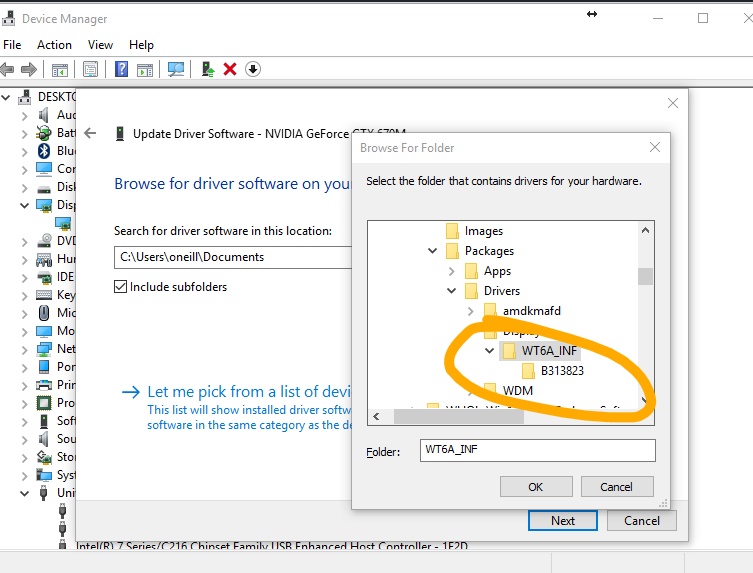 OverdriveNtool автоматически поддерживает желаемую температуру вашего графического процессора, увеличивая / уменьшая скорость вращения вентилятора, поскольку это необходимо для поддержания этих температур.Оптимальное значение будет 60C . Вы можете проверить это во время майнинга в Клейморе, посмотрев, какая текущая скорость вращения вентилятора выражена в процентах. Если скорость вентилятора превышает 70% увеличьте целевую температуру до 65 ° C, но это может произойти только при высокой температуре в помещении, вероятно, из-за отсутствия охлаждения или слабого воздушного потока.
OverdriveNtool автоматически поддерживает желаемую температуру вашего графического процессора, увеличивая / уменьшая скорость вращения вентилятора, поскольку это необходимо для поддержания этих температур.Оптимальное значение будет 60C . Вы можете проверить это во время майнинга в Клейморе, посмотрев, какая текущая скорость вращения вентилятора выражена в процентах. Если скорость вентилятора превышает 70% увеличьте целевую температуру до 65 ° C, но это может произойти только при высокой температуре в помещении, вероятно, из-за отсутствия охлаждения или слабого воздушного потока.
ПРОФИЛИ — Служит для сохранения текущих настроек разгона для дальнейшего использования. Например, после включения компьютера вы можете автоматически загрузить все настройки разгона на нужный графический процессор.У нас будет 1 профиль на каждый графический процессор на вашей майнинговой установке . Сначала создайте новый файл .txt в папке, в которой находится OverdriveNtool.
Создать файл .txt
После этого перейдите в «Сохранить как» и измените тип «Сохранить как» на «Все файлы», а затем назовите скрипт «overclock.bat». Таким образом вы создадите пакетный файл того же типа, что и Claymores «start.bat», и он будет работать очень похожим образом.
Теперь после этого откройте разгон.bat с помощью блокнота и напишите следующее:
OverdriveNTool.exe -r1 -p1 ″ gpu1 ″ -r2 -p2 ″ gpu2 ″ -r3 -p3 ″ gpu3 ″ -r4 -p4 ″ gpu4 ″ -r5 -p5 ″ gpu5 ″ -R6 -p6 ″ gpu6 ″
Как вы можете видеть на следующем рисунке:
Сценарий разгона для OverdriveNtool
Это создаст пакетный сценарий, который запустит OverdriveNtool.exe и установит каждый gpu (-p) к предопределенному профилю («profileName»)
- -r1 -> сбрасывает GPU 1 до настроек по умолчанию, важно всегда сбрасывать GPU перед тестированием новых настроек часов
- -p1 «gpu1» -> установить Значения GPU 1 для профиля под названием «gpu1»
Список графических процессоров AMD
Carefull , как вы можете видеть на отображаемом изображении в моем случае, у меня на этой установке для майнинга задействовано 7 графических процессоров. Первый — это ВСТРОЕННЫЙ GPU и его идентификатор -p0, все остальные — это GPU для майнинга (p1,… p6). Поэтому, если у вас отключен встроенный графический процессор или по какой-то причине вы используете материнскую плату, на которой его нет, тогда идентификатор графического процессора для майнинга начинается с p0, но вы можете видеть порядок графических процессоров, как показано на рисунке ниже. Порядок графических процессоров в OverdriveNtool такой же, как в GPU-Z и Claymore 10.2.
Первый — это ВСТРОЕННЫЙ GPU и его идентификатор -p0, все остальные — это GPU для майнинга (p1,… p6). Поэтому, если у вас отключен встроенный графический процессор или по какой-то причине вы используете материнскую плату, на которой его нет, тогда идентификатор графического процессора для майнинга начинается с p0, но вы можете видеть порядок графических процессоров, как показано на рисунке ниже. Порядок графических процессоров в OverdriveNtool такой же, как в GPU-Z и Claymore 10.2.
Теперь создайте 6 «Новые» профилей и назовите их gpu1, gpu2… gpu6 , и каждый профиль будет представлять графический процессор, к которому он подключен, поэтому, например, мы используем «-p1» GPU в профиль «gpu1» и так далее.Вам нужно создать столько профилей, сколько у вас есть графические процессоры для майнинга (все графические процессоры, кроме встроенного)
RED — эта часть показывает реальную тактовую частоту ядра графического процессора и его напряжения. В других инструментах разгона вы увидите только последний, в данном случае 1340 Mhz. Как вы заметили, их 8 (P0, P1… .P7), и это состояния ядра графического процессора. Это означает, что графический процессор автоматически переключается между этими состояниями по умолчанию в зависимости от того, сколько вы используете графический процессор. Из всех этих 8 состояний мы не хотим, чтобы графический процессор переключался между ними, мы хотим, чтобы он работал стабильно с фиксированными тактовыми частотами, которые мы его установили.Для этого нам нужно ОТКЛЮЧИТЬ все состояния графического процессора, кроме последнего (P7). Вы можете отключить каждое состояние от P0 до P7, просто дважды щелкнув его имя (просто наведите указатель мыши на «P0» и дважды щелкните мышью), вы узнаете, если вы успешны, если это состояние изменит цвет.
В других инструментах разгона вы увидите только последний, в данном случае 1340 Mhz. Как вы заметили, их 8 (P0, P1… .P7), и это состояния ядра графического процессора. Это означает, что графический процессор автоматически переключается между этими состояниями по умолчанию в зависимости от того, сколько вы используете графический процессор. Из всех этих 8 состояний мы не хотим, чтобы графический процессор переключался между ними, мы хотим, чтобы он работал стабильно с фиксированными тактовыми частотами, которые мы его установили.Для этого нам нужно ОТКЛЮЧИТЬ все состояния графического процессора, кроме последнего (P7). Вы можете отключить каждое состояние от P0 до P7, просто дважды щелкнув его имя (просто наведите указатель мыши на «P0» и дважды щелкните мышью), вы узнаете, если вы успешны, если это состояние изменит цвет.
РАЗГОН / УМЕНЬШЕНИЕ ЧАСТОТЫ ЯДРА GPU — нам нужно сделать две вещи с ядром графического процессора. Во-первых, нам нужно установить тактовую частоту P7 и его напряжение. Вы должны помнить, что ядро графического процессора не часто используется для майнинга Ethereum, оно просто помогает памяти обеспечивать хешрейт.Ядро графического процессора выделяет больше всего тепла на графическом процессоре и потребляет больше всего энергии, поэтому мы намерены максимально снизить нагрузку на ядро графического процессора, чтобы сэкономить электроэнергию и снизить температуру на графическом процессоре без потери хешрейта эфириума или потери некоторого хешрейта, потому что мы экономим больше на снижении затрат на электроэнергию, чем на небольшом падении хешрейта эфириума. Было бы очень рекомендовано иметь Ваттметр , чтобы сделать свои собственные расчеты, чтобы увидеть, что для вас больше. В целом наиболее оптимальная тактовая частота для ВСЕХ графических процессоров составляет около 1150 МГц .Некоторые RX 570 могут даже работать на частоте около 1100 МГц без потерь или с очень низким снижением хешрейта на Ethereum, что значительно снизит энергопотребление.
Вы должны помнить, что ядро графического процессора не часто используется для майнинга Ethereum, оно просто помогает памяти обеспечивать хешрейт.Ядро графического процессора выделяет больше всего тепла на графическом процессоре и потребляет больше всего энергии, поэтому мы намерены максимально снизить нагрузку на ядро графического процессора, чтобы сэкономить электроэнергию и снизить температуру на графическом процессоре без потери хешрейта эфириума или потери некоторого хешрейта, потому что мы экономим больше на снижении затрат на электроэнергию, чем на небольшом падении хешрейта эфириума. Было бы очень рекомендовано иметь Ваттметр , чтобы сделать свои собственные расчеты, чтобы увидеть, что для вас больше. В целом наиболее оптимальная тактовая частота для ВСЕХ графических процессоров составляет около 1150 МГц .Некоторые RX 570 могут даже работать на частоте около 1100 МГц без потерь или с очень низким снижением хешрейта на Ethereum, что значительно снизит энергопотребление. Некоторым RX 580 требуется 1200 МГц для оптимального хешрейта, но большинство из них лучше всего работают на 1150 МГц. В общем, никогда не превышайте 1200 МГц, потому что он начнет потреблять гораздо больше энергии, и вы можете это сделать с помощью ваттметра. Что касается напряжения, лучше всего поддерживать их на уровне 850 мВ . Вы можете попытаться снизить напряжение до 825 мВ или 800 мВ, если вы собираетесь поддерживать частоту графического процессора на частоте 1100 МГц, но это может привести к зависанию или сбою.Лучший способ для вас — проверить хешрейт с этими описанными значениями и посмотреть, какой эффект он имеет для вашего графического процессора, если он работает на частоте 1100 МГц, 1150 МГц, 1200 МГц при напряжении 850 мВ во всех случаях. Затем сравните энергопотребление с хешрейтом и посчитайте, что для вас более выгодно. В большинстве случаев оптимальным является , 1150 МГц / 850 мВ, .
Некоторым RX 580 требуется 1200 МГц для оптимального хешрейта, но большинство из них лучше всего работают на 1150 МГц. В общем, никогда не превышайте 1200 МГц, потому что он начнет потреблять гораздо больше энергии, и вы можете это сделать с помощью ваттметра. Что касается напряжения, лучше всего поддерживать их на уровне 850 мВ . Вы можете попытаться снизить напряжение до 825 мВ или 800 мВ, если вы собираетесь поддерживать частоту графического процессора на частоте 1100 МГц, но это может привести к зависанию или сбою.Лучший способ для вас — проверить хешрейт с этими описанными значениями и посмотреть, какой эффект он имеет для вашего графического процессора, если он работает на частоте 1100 МГц, 1150 МГц, 1200 МГц при напряжении 850 мВ во всех случаях. Затем сравните энергопотребление с хешрейтом и посчитайте, что для вас более выгодно. В большинстве случаев оптимальным является , 1150 МГц / 850 мВ, .
ПАМЯТЬ — Работает так же, как ядро графического процессора, за исключением памяти. Это Святой Грааль, это самая важная часть майнинга на GPU, и это очень RANDOM .Не существует фиксированных значений, по которым вы можете знать, что он будет работать на 100% на вашем графическом процессоре. Есть только один правильный способ сделать это, не рискуя при этом никаких проблем. Нам нужно будет отключить P0 и P1, дважды щелкнув по ним.
Это Святой Грааль, это самая важная часть майнинга на GPU, и это очень RANDOM .Не существует фиксированных значений, по которым вы можете знать, что он будет работать на 100% на вашем графическом процессоре. Есть только один правильный способ сделать это, не рискуя при этом никаких проблем. Нам нужно будет отключить P0 и P1, дважды щелкнув по ним.
КАК ПРАВИЛЬНО НАСТРОИТЬ OVERDRIVENTool?
Нам нужно будет повторить процесс для каждого графического процессора индивидуально, очень важно протестировать его таким образом, поэтому, если вы получите сбой или сброс, вы будете точно знать, в какой части это произошло, чтобы вы могли отменить сбой настройки.
Сначала нам нужно будет протестировать только первый графический процессор для майнинга, а не все сразу:
- Установите целевую температуру графического процессора на 60 ° C
- Установите ядро графического процессора, как описано в части руководства RED (ядро графического процессора) до 1150 МГц / 850 мВ и отключите все предыдущие состояния.

- Установите память на 1800 МГц / 900 мВ и отключите все предыдущие состояния.
- Применить настройки к графическому процессору.
- Из профилей найдите профиль «gpu1» и нажмите «Сохранить».
Шаблон с разгоном и пониженным напряжением
Как вы можете видеть на картинке, вам необходимо установить именно такие значения.Сначала примените настройки, затем нажмите кнопку «Сохранить» рядом с профилем, иначе настройки профиля не будут применены должным образом. У вас есть первый графический процессор, готовый к правильному разгону FINAL STEP
!!!!!
Это самый важный вопрос, на который люди хотят получить ответ, и самый сложный. Не существует оптимальных или универсальных значений, потому что на одном и том же графическом процессоре одинаковые настройки разгона / пониженного напряжения не работают одинаково. Каждый графический процессор уникален и требует индивидуального тестирования для его правильной оптимизации.
Загрузите инструмент под названием HWinfo64.
Установите его и запустите в режиме «Только датчики», как показано на этом рисунке:
Режим «Только датчики» для HWinfo64После этого прокрутите вниз, пока не увидите свой графический процессор, они расположены в конце. Теперь, когда вы нашли графический процессор, выберите все датчики, кроме «Ошибки памяти», и СКРЫТЬ их (щелкните датчики правой кнопкой мыши и нажмите «Скрыть»). После этого у вас будет что-то вроде изображения ниже:
Ошибки памяти в HWinfo64
В моем случае есть 6 графических процессоров AMD, и я отключил все остальные датчики, потому что они меня не интересуют. Мы хотим, чтобы отображались только ошибки памяти графического процессора, это подскажет вам, слишком ли разогнан ваш графический процессор. Теперь мы проверим оптимальные настройки вашего графического процессора.
- Начните майнинг с текущими базовыми настройками, как мы делали для первого графического процессора (1150 МГц / 850 мВ на ядре графического процессора и 1800 МГц / 900 мВ) в памяти, целевая температура составляет 60.

- Если вы не видите ошибок памяти, то текущая настройка работает правильно, вам потребуется около 2 минут, чтобы увидеть, начнут ли они отображаться или нет.
- Теперь измените память на 1850 МГц, затем нажмите «Применить», после чего нажмите «Сохранить» в профиле.
- Теперь запустите сценарий overclock.bat, он вернет графический процессор к настройкам по умолчанию, и после этого вам нужно будет применить новые настройки памяти 1850 МГц.
- Запустите майнинг и посмотрите, не появятся ли у вас ошибки памяти через 2-3 минуты.
- Если вы не получаете ошибок памяти, это означает, что у вашего графического процессора нет проблем с работой на этой частоте. Теперь мы попытаемся увеличить тактовую частоту памяти с шагом 50 МГц, и каждый раз, когда вы увеличиваете память, повторяйте шаги 4 и 5 (, если вы не видите разницы в хешрейте после изменения тактовой частоты памяти, вам необходимо перезагрузить компьютер, иногда, если вы измените разгон / undervolt перестанет вносить изменения ).
 Мы хотим повторять этот процесс до тех пор, пока вы не начнете видеть ошибки памяти, в зависимости от них сделайте следующее:
Мы хотим повторять этот процесс до тех пор, пока вы не начнете видеть ошибки памяти, в зависимости от них сделайте следующее:- Если через некоторое время вы получите несколько ошибок памяти, откатитесь до 25 МГц и проверьте его снова.
- Если вы получаете миллионы ошибок, это ЖЕСТКИЙ КАПЕЛЬ графического процессора, и вы не можете увеличить его, уменьшите тактовую частоту на 50 МГц.
- Если вы получаете 1-2 ошибки каждые пару секунд, это нормально, и вы можете оставить все как есть.
Теперь, когда вы нашли оптимальное значение для своего графического процессора, вы можете сделать следующее:
- Установите для ядра графического процессора значение 1100 МГц, , а затем 1200 МГц (не забудьте применить, сохраните профиль а затем запустите разгон.bat), чтобы увидеть разницу в хешрейте и потребляемой мощности от стены. (, если вы не видите разницы в хешрейте после изменения тактовой частоты ядра графического процессора, вам необходимо перезагрузить компьютер, иногда, если вы сильно измените разгон / пониженное напряжение, он перестанет вносить изменения )
- Установите напряжение памяти на 850 мВ , а затем до 800 мВ всегда обращайте внимание на HWinfo64, потому что снижение напряжения в памяти может вызвать ошибки, поэтому не опускайтесь ниже 800 мВ.
 Снижение напряжения памяти также может привести к прекращению работы графического процессора (0 mh / s) или к зависанию установки или к синему экрану.Не беспокойтесь об этом, просто верните настройки.
Снижение напряжения памяти также может привести к прекращению работы графического процессора (0 mh / s) или к зависанию установки или к синему экрану.Не беспокойтесь об этом, просто верните настройки.
После того, как вы проделали все это для FIRST GPU , вы можете повторить процесс для каждого другого GPU, всегда следите в HWinfo64 на предмет ошибок памяти, чтобы у вас не было нестабильной установки. Установка может работать с кучей ошибок памяти, но это может привести к снижению реального хешрейта
- отклоненных акций
- случайное падение хешрейта в Claymore
- , это может привести к серьезному повреждению графического процессора
Если все это ваши графические процессоры на RIG такие же, вы можете попробовать применить настройки профиля, которые работали для первого графического процессора, к следующему графическому процессору и проверить, работает ли он, а затем попытаться отрегулировать небольшие настройки, чтобы уменьшить ошибки памяти, если вы их получите. Возможно, один и тот же графический процессор с такими же настройками приведет к сбою ПК или его зависанию, поэтому вы тестируете по одному графическому процессору за раз.
Возможно, один и тот же графический процессор с такими же настройками приведет к сбою ПК или его зависанию, поэтому вы тестируете по одному графическому процессору за раз.
СРЕДНИЕ ОПТИМАЛЬНЫЕ НАСТРОЙКИ ГП
Это список различных графических процессоров и их средние оптимальные настройки. Чтобы у вас было четкое представление о том, как должен выглядеть ваш графический процессор:
RX 570 Series:
- Micron Memory
- Ядро графического процессора: 1150 МГц / 850 мВ
- память: 2050 МГц / 850 мВ
- Hynix Memory
- Ядро графического процессора 1150 МГц / 850 мВ
- Память: 2175 МГц / 800 мВ
- Память Samsung
- Ядро графического процессора 1150 МГц / 850 м
- Память: 2200 МГц / 800 мВ
- Elite Ядро графического процессора 1150 МГц / 750 мВ
- Память 2100 МГц / 850 мВ
RX 580 Серия:
- Микрон Память
- Ядро графического процессора: 1150 МГц / 850 мВ
- Память: 2050 МГц
Память - Ядро графического процессора 1200 МГц / 850 м
- Память: 2250 МГц / 850 мВ
- Память Samsung 900 17
- Ядро графического процессора 1200 МГц / 850 мВ
- Память: 2250 МГц / 850 мВ
- Память Elpida
- Ядро графического процессора 1150 МГц / 850 мВ
- Память 2100 МГц / 850 мВ
RX 5700XT RX 5700XT Ядро графического процессора 1300 МГц / 850 мВ После того, как вам удалось настроить все профили графического процессора и протестировать их, и вы уверены, что они не вызывают ошибок памяти или вызывают очень мало ошибок, вы хотите убедиться что ваша установка для майнинга работает автоматически. Папка запуска Windows Сценарии майнинга и разгона Запуск с Windows Теперь попробуйте перезагрузить компьютер, он должен разогнаться и начать майнинг автоматически. Есть много способов управления вашими станками и множество программного обеспечения для этого. Мне нравится самый простой, и он мне отлично подходит. И все, вы правильно оптимизировали свою установку для майнинга Надеюсь, вы многому научились и что мое руководство помогло вам добиться лучшего и эффективного майнинга. Если вы нашли это полезным, подумайте о пожертвовании ETH по адресу 0x1339b94A820d5050C1849E024d9805C3161D0010.Спасибо! Удачи! Привет! 🙂 Я просто хотел написать свою собственную историю разочарования и успеха при майнинге криптовалюты Ethereum на GPU. Я занимаюсь этим как хобби уже несколько лет, и я думаю, что пора дать совет сообществу. Я расскажу о большей части процесса с нуля, в том числе: Большинство учебных пособий довольно старые и не охватывают обновленное программное обеспечение, поэтому давайте начнем описывать то, что я уже сделал без особой удачи.Что касается веселья, прыгайте прямо в раздел «Руки вперед». Windows 10 — хороший вариант для начала, потому что вы, вероятно, знакомы с ней, а также программное обеспечение и драйверы довольно просты в установке / использовании, однако не имеют открытого исходного кода, небезопасны и могут быть довольно нестабильными для долгосрочного майнинга. (да, спасибо обновлению Windows). Поэтому вместо того, чтобы описывать Windows, я буду описывать, как это сделать с помощью операционной системы с открытым исходным кодом (да, спасибо Linux). Первоначально я тестировал старый добрый Ubuntu 16.04 с несколькими драйверами, совместимыми с AMDGPU-PRO ( 17.40–483984, 17.40–492261 и 18.40–673869 ). Ни один из них не работал должным образом со старыми + новыми подключенными картами. Я имею в виду только мою старую Radeon RX 570, работала отлично, но с RX 580/590 и 5700 XT была очень глючна. Включая, помимо прочего, низкий хешрейт, полную скорость вентиляторов, перегрев, сбой видео, ошибки «drm failed testing IB on ring», черные экраны и перезагрузки. Итак, это будет первый шаг, загрузите Ubuntu 20.04.01 ISO и разверните файл ISO на USB-накопитель, DVD, карту памяти, все, что содержит ISO и может быть загружено с вашей материнской платы. Если вы используете USB-устройство, я рекомендую использовать Rufus для создания загрузочного диска, это просто и эффективно. Моя текущая установка для майнинга не предназначена для майнинга, я использую ее для работы и игр, также мне не нравится двойная загрузка для этой цели, поэтому моя установка использует USB-накопитель для размещения ОС.Подойдет любой флеш-накопитель ≥2 ГБ, конечно, вы можете использовать двойную загрузку, другой жесткий диск или любое другое хранилище, Linux очень гибкий и терпимый. Некоторые люди порекомендуют выполнить полное обновление apt и && обновление , но я этого не делаю. Любое изменение в ядре может нарушить настройку драйверов, и будет очень сложно вернуться в исходное состояние.Также во время установки ОС, если настроено подключение к Интернету, обновления безопасности будут безопасно применяться на лету. На этом этапе вам понадобится драйвер AMD GPU PRO, который вы можете загрузить с веб-сайта поддержки AMD (убедитесь, что это драйвер Linux для Ubuntu 20.04.1), и они переместят его в Ubuntu или загрузят прямо с вашей консоли, используя следующие команда. Теперь нам нужно распаковать файл и установить драйверы, обратите внимание, что мы устанавливаем устаревшие драйверы с компонентом rocm и в режиме headless . *** ROCm — это платформа с открытыми вычислениями, возможно, она нам не нужна, но я рекомендую иметь ее на всякий случай, многие инструменты, связанные с криптомайнингом, используют ее. После завершения установки перезагрузитесь и войдите снова. На этом этапе я предполагаю, что вы знаете, что существует бесконечное количество криптовалют, доступных для майнинга с использованием графических процессоров, поэтому существует множество клиентов для майнинга; Закрытый и открытый исходный код, мульти-монеты, двойные майнеры, с комиссией разработчика и без нее (devfee). Нелегко выбрать свой первый клиент для майнинга на GPU, но для упрощения я объясню, как использовать два клиента-майнера, которые я использую для майнинга Ethereum. Первый, EthMiner, является официальным клиентом для майнинга с открытым исходным кодом без какой-либо платы разработчикам, а второй — PhoenixMiner, более продвинутый клиент для майнинга с devfee 0. Загрузка и установка клиентов, создание сценариев и их редактирование может быть очень сложной задачей для большинства людей, особенно с терминала. Итак, для простоты использования, а также для ускорения работы я создал общедоступный репозиторий с клиентами, инструментами и сценариями, чтобы запустить вашу шахту в кратчайшие сроки.Чтобы иметь возможность клонировать и использовать этот репозиторий, сначала убедитесь, что у вас установлен git , а затем клонируйте его локально с помощью второй команды. Теперь репозиторий клонирован, давайте займемся и протестируем наши недавно установленные драйверы. Если все пойдет по плану, вы должны увидеть, как поколение DAG и майнер медленно начинают работать, а также ваша видеокарта (ы) вскоре должны начать ускоряться, чтобы их поклонники.Дайте ему майнить примерно 15 минут, чтобы стабилизировать хешрейт и записывать скорости каждой карты (MH / s). Вы можете прервать это с помощью Ctrl + C . Теперь запустите PhoenixMiner, подождите еще 15 минут и сравните скорости. Небольшое увеличение хешрейта (> 2 MH / s) по сравнению с ethminer оправдывает использование PhoenixMiner даже с devfee (большая прибыль). Теперь, когда у нас есть оборудование (графические процессоры) и программное обеспечение (клиенты для майнинга), работающие вместе, нам нужно перейти к кошельку и пулу.Это не специально для Ethereum, эта информация требуется каждому майнеру криптовалюты. Чтобы создать кошелек, я рекомендую не использовать веб-сайт или сторонние организации, они небезопасны. Мой выбор в пользу Ethereum — создать кошелек прямо в блокчейне с помощью Geth, клиента узла Ethereum. Вы можете следовать инструкциям здесь.Обязательно храните закрытый ключ и пароль в надежном месте, это позволит вам использовать или перемещать свои криптовалюты позже. Одна вещь, которая является общедоступной, — это ваш кошелек, это строка, которая выглядит следующим образом (начинается с 0x): Пул действует как прокси, помогая многим майнерам работать вместе над проблемой, чтобы иметь вознаграждение, даже если мощность майнинга (хешрейт) очень мала. Я занимаюсь майнингом с Nanopool уже много лет, он очень стабилен и у меня есть серверы по всему миру. Теперь вы можете майнить на любом пуле с вашим кошельком, поэтому пришло время отредактировать скрипт и заменить ваш кошелек, это можно сделать с помощью любого текстового редактора или разветвления репозитория и изменения адреса (и пула, если вы не используете Nanopool ). Если это сработало для вас, немного в мой кошелек 🙂 Также принимаю пожертвования на 0xc4a02f2683d45dad7efb5bd29909b9e4d27eddf7 .Спасибо! Теперь вы можете загрузить новый драйвер AMD Radeon Software Crimson Edition версии 16.9.2, выпущенный для Forza Horizon 3. Radeon Software Crimson Edition — это революционное новое графическое программное обеспечение AMD, которое обеспечивает переработанную функциональность, повышенную графическую производительность, замечательные новые функции и инновации, которые полностью меняют пользовательский опыт. У нас есть ветка обсуждения этого драйвера здесь. Особенности Radeon Software Crimson Edition 16.9.2 Добавлен новый профиль AMD CrossFire для DirectX 11: Исправленные ошибки Известные проблемы Содержимое пакета Вы уже читали этот обзор Radeon RX 470? К счастью, как мы и ожидали, AMD выпустила новый бета-драйвер, который обеспечивает хороший прирост производительности вычислений цепочки блоков. Этот последний пункт — все, что нам нужно было услышать, прежде чем мы решили выпустить нашу тестовую платформу Ethereum, поэтому без лишних слов, вот что мы обнаружили : Как видите, с этим бета-драйвером мы уже добились довольно значительных успехов (на стандартных скоростях).Мы не удивимся, если будут найдены дальнейшие оптимизации, когда AMD будет готова к выпуску производственного драйвера, но мы возьмем то, что можем получить прямо сейчас. Что касается энергопотребления, то вот как все обернулось (общая мощность системы на основе нашей тестовой системы здесь): Еще одним положительным признаком этого выпуска бета-драйвера является то, что температура карты во время майнинга снизилась по всем направлениям.Возьмем, к примеру, Vega 64; Измерения температуры, сделанные на обратной стороне карты, упали со 150 градусов по Фаренгейту до 143 градусов. Кроме того, общее энергопотребление было намного более стабильным и с более низким пиковым потреблением, чем мы видели с производительностью предыдущего драйвера. Следует упомянуть, что нестабильность и сбои при майнинге, которые мы наблюдали с предыдущим драйвером, используемым для нашего обзора Radeon RX Vega, были устранены в этом выпуске. Учитывая все обстоятельства, мы воодушевлены приверженностью AMD к производительности майнинга, и мы с нетерпением ждем возможности увидеть, что нас ждет в будущем, даже если мы не достигнем этой волшебной отметки в 100 MH / s. Наконечник шляпы нашему приятелю Нейту по телефону Legit Reviews за информацию о новом драйвере. Вы можете найти новый драйвер цепочки блоков прямо здесь.
 Также на сайте nanopool вы можете проверить текущий хешрейт ваших ригов. Если вы видите, что одна установка сообщает о более низком хешрейте, значит, что-то не так. Nanopool очень хорошо работает как инструмент мониторинга.
Также на сайте nanopool вы можете проверить текущий хешрейт ваших ригов. Если вы видите, что одна установка сообщает о более низком хешрейте, значит, что-то не так. Nanopool очень хорошо работает как инструмент мониторинга.
Майнинг криптовалюты Ethereum GPU с помощью Ubuntu 20.04 / AMD OpenCL Compute в Linux | Хосе Игнасио Мартинес

 Ubuntu 18.04 нормально работал с amdgpu-pro-18.40–673869 и RX 570, но даже не загружал ISO с новыми картами.Так что, не имея большой альтернативы, я попробовал последнюю версию Ubuntu. Согласно официальной поддержке AMD веб-сайт драйверов поддерживается, так почему бы и нет?
Ubuntu 18.04 нормально работал с amdgpu-pro-18.40–673869 и RX 570, но даже не загружал ISO с новыми картами.Так что, не имея большой альтернативы, я попробовал последнюю версию Ubuntu. Согласно официальной поддержке AMD веб-сайт драйверов поддерживается, так почему бы и нет? Теперь установите Ubuntu Server, ничего особенного в настройке, я избегал всего дополнительного программного обеспечения, и единственным установленным дополнительным компонентом был SSH-сервер для удаленного доступа. Перезагрузитесь и войдите.
Теперь установите Ubuntu Server, ничего особенного в настройке, я избегал всего дополнительного программного обеспечения, и единственным установленным дополнительным компонентом был SSH-сервер для удаленного доступа. Перезагрузитесь и войдите. wget https://drivers.amd.com/drivers/linux/amdgpu-pro-20.30-1109583-ubuntu-20.04.tar.xz --referer https: // support.amd.com
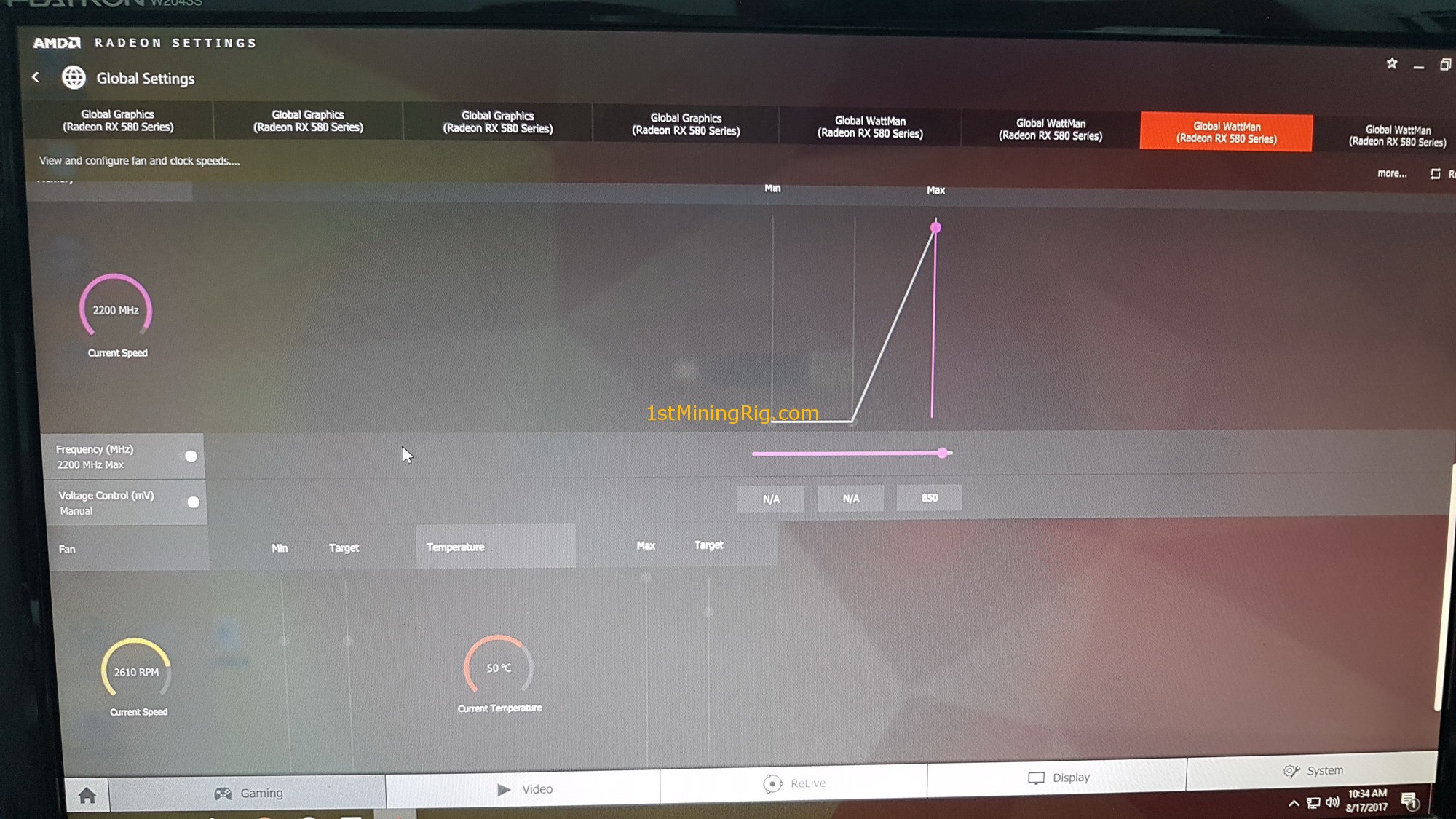
tar -Jxvf amdgpu-pro-20.30-1109583-ubuntu-20.04.tar.xz
cd amdgpu-pro-20.30-1109583-ubuntu-20.04 /
./amdgpu-pro-install -y --opencl = legacy , rocm --headless  65%. Это означает, что каждые 90 минут майнер будет майнить для своих разработчиков в течение 35 секунд. Почему два клиента? Что ж, хорошо иметь альтернативу, сравнить производительность, а также PhoenixMiner позволяет нам майнить Ethereum с видеокартами GDDR 4 ГБ, в то время как сейчас это невозможно с EthMiner из-за размера DAG.
65%. Это означает, что каждые 90 минут майнер будет майнить для своих разработчиков в течение 35 секунд. Почему два клиента? Что ж, хорошо иметь альтернативу, сравнить производительность, а также PhoenixMiner позволяет нам майнить Ethereum с видеокартами GDDR 4 ГБ, в то время как сейчас это невозможно с EthMiner из-за размера DAG. sudo apt update && sudo apt install git -y
git clone https://github.com/sur1v/ethereum-quickstart.git 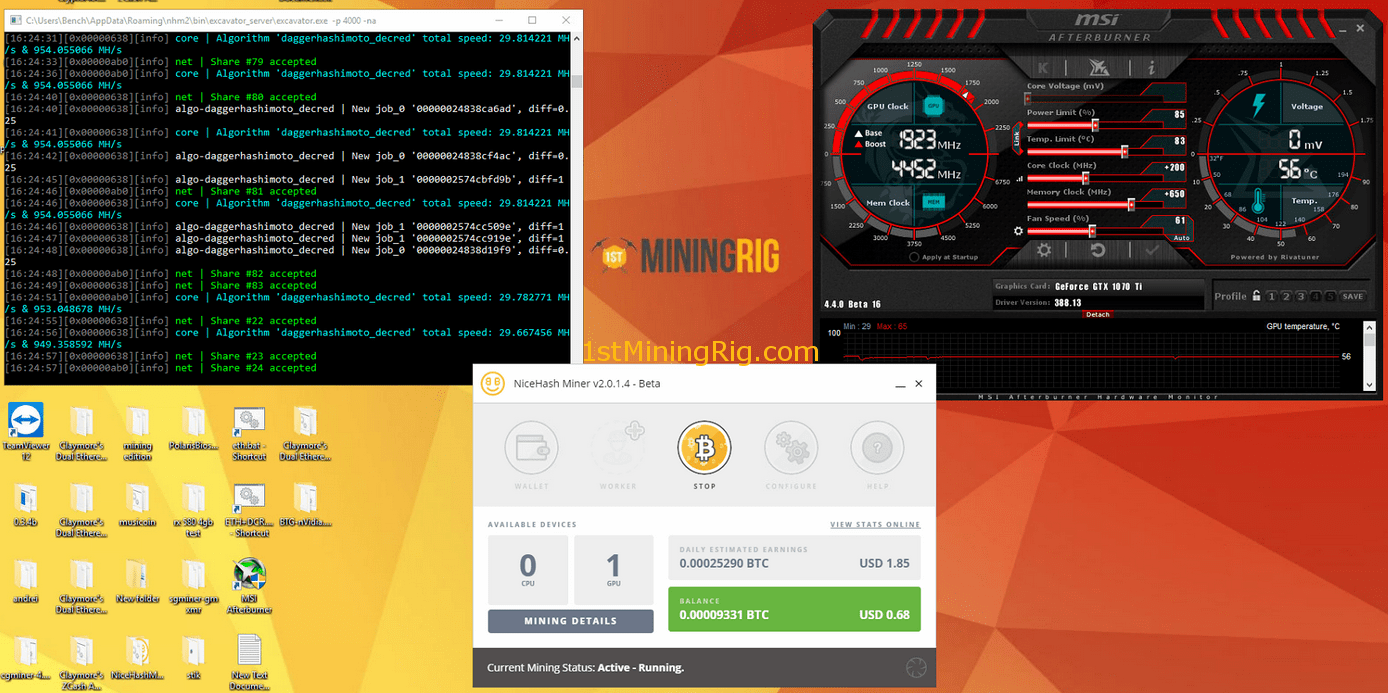
cd ethereum-quickstart
./start_ethminer.sh ./start_phoenixminer.sh
 Кошелек — это конечный пункт назначения вашей прибыли (криптовалюты), а пул — это огромное количество рабочих (майнеров), работающих вместе для решения проблем с блокчейном.
Кошелек — это конечный пункт назначения вашей прибыли (криптовалюты), а пул — это огромное количество рабочих (майнеров), работающих вместе для решения проблем с блокчейном. 0xc4a02f2683d45dad7efb5bd29909b9e4d27eddf7
 Еще одна приятная вещь о пулах: с вашим адресом вы сможете увидеть текущих рабочих, а также их хешрейт и вознаграждения, они производят платежи на кошельки через каждые 0,1 собранных эфириума.
Еще одна приятная вещь о пулах: с вашим адресом вы сможете увидеть текущих рабочих, а также их хешрейт и вознаграждения, они производят платежи на кошельки через каждые 0,1 собранных эфириума. AMD Radeon Software Crimson 16.9.2 скачать драйвер
 Каждый выпуск Radeon Software направлен на предоставление новых функций, повышение производительности и стабильности.
Каждый выпуск Radeon Software направлен на предоставление новых функций, повышение производительности и стабильности.
Поддержка: 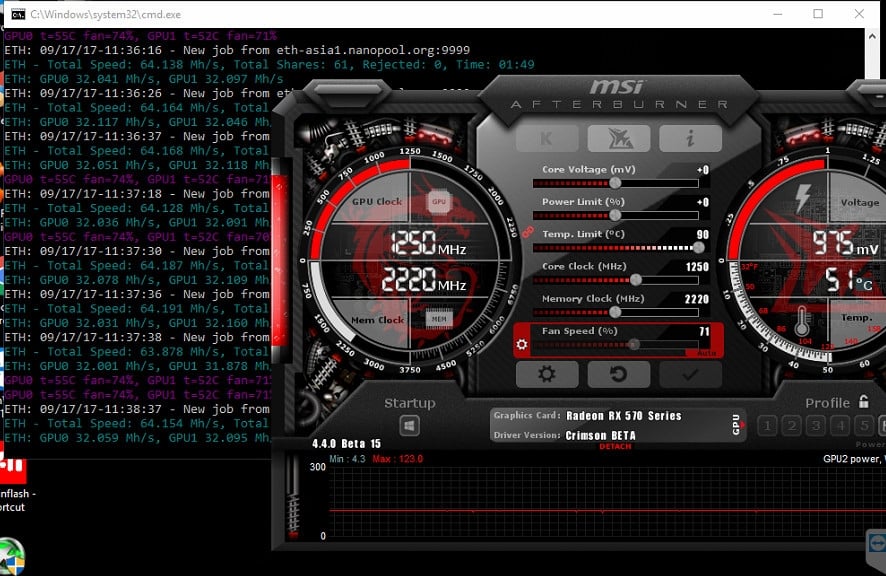


Radeon Software Crimson Edition 16.9.2 установочный пакет содержит:
Протестированный драйвер блочной цепи AMD Radeon RX Vega показывает стабильный прирост при майнинге Ethereum
Буквально вчера мы представили вам краткое изложение производительности майнинга Ethereum на совершенно новых видеокартах Radeon RX Vega 64 и Vega 56 (прочтите обзор Дэйва здесь).Наше первоначальное тестирование показало, что обе карты отстают от оптимизированной GeForce GTX 1070 FE, при этом показатели общего энергопотребления системы были немного завышенными. Новый тестовый драйвер удачно назван «Radeon Software Crimson ReLive Edition Beta for Blockchain Compute». Конечно, это непросто, но что из этого следует? AMD предлагает принять во внимание следующие предостережения перед установкой драйвера:
Новый тестовый драйвер удачно назван «Radeon Software Crimson ReLive Edition Beta for Blockchain Compute». Конечно, это непросто, но что из этого следует? AMD предлагает принять во внимание следующие предостережения перед установкой драйвера: Однако у нас была одна аномалия производительности, с которой мы столкнулись. При повышении скорости памяти Vega 56 фактически перепрыгнула через Vega 64, разогнав 36,48 MH / s. Это неплохо для карты, которая должна продаваться по цене 399 долларов.
Однако у нас была одна аномалия производительности, с которой мы столкнулись. При повышении скорости памяти Vega 56 фактически перепрыгнула через Vega 64, разогнав 36,48 MH / s. Это неплохо для карты, которая должна продаваться по цене 399 долларов. 



 5.1-May4 \ Packages \ Drivers \ Display \ WT6A_INF \ B313823 и вставьте файлы, которые вы только что скопировали из 16.11 .5
5.1-May4 \ Packages \ Drivers \ Display \ WT6A_INF \ B313823 и вставьте файлы, которые вы только что скопировали из 16.11 .5 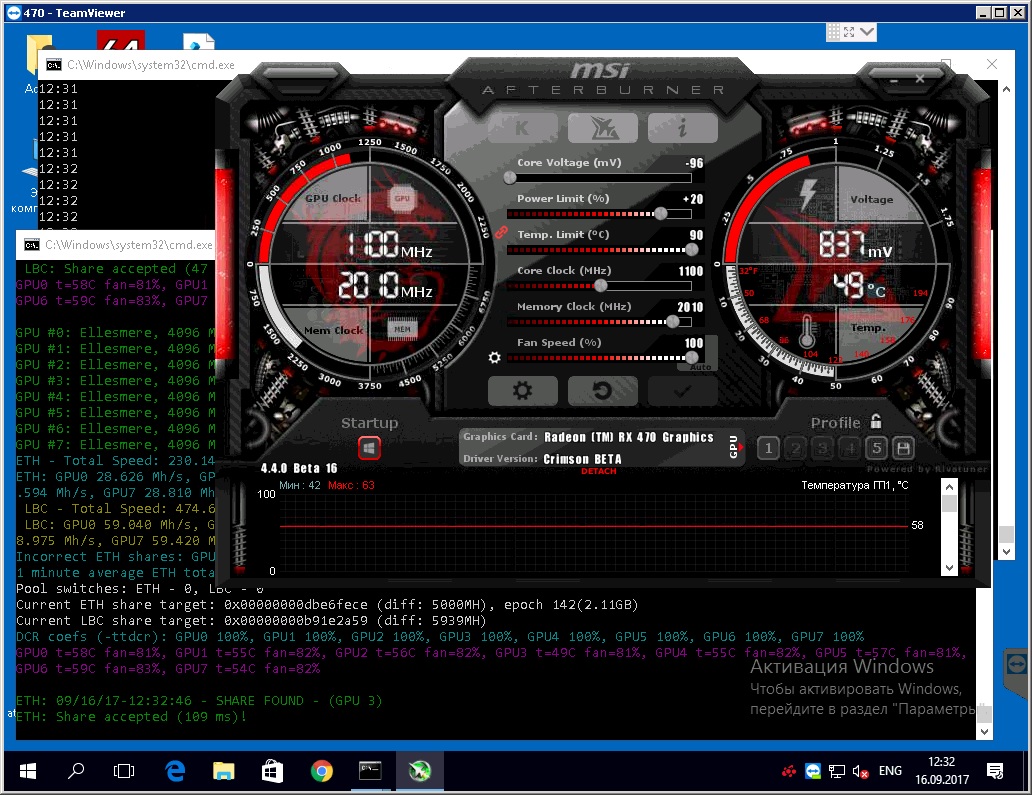
 По собственному опыту я много раз слышал, что дешевый блок питания загорелся или даже расплавился, что серьезно повредило материнскую плату.
По собственному опыту я много раз слышал, что дешевый блок питания загорелся или даже расплавился, что серьезно повредило материнскую плату.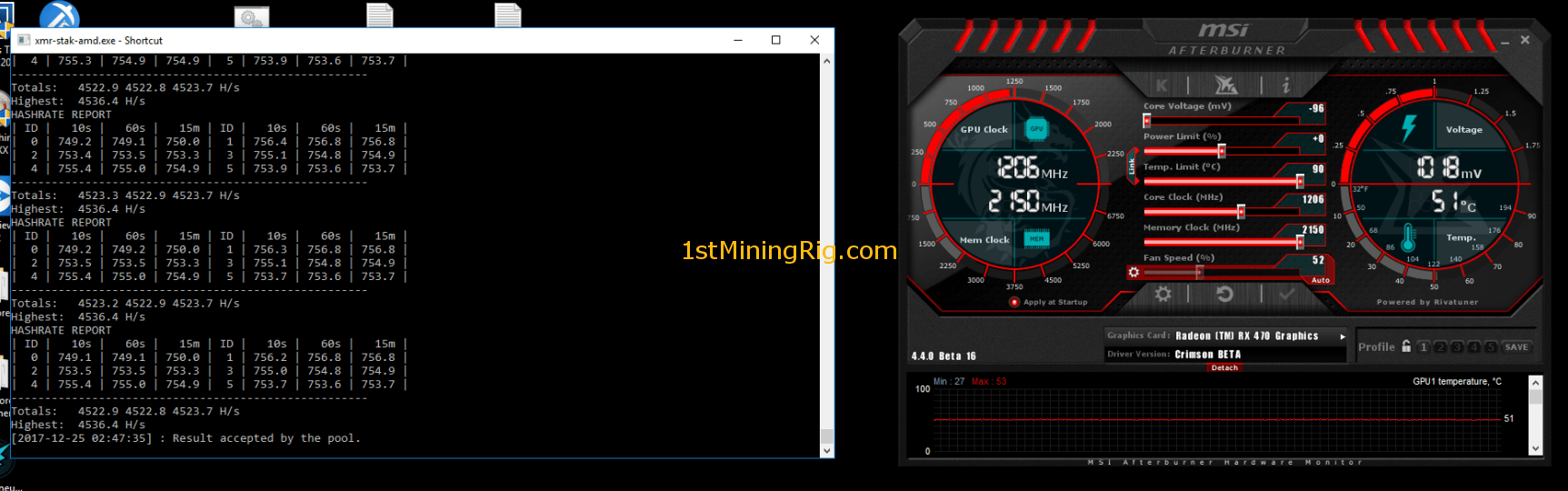 Допустим, у вас 8 графических процессоров, и они используют с вашей материнской платой и другими частями ровно 1000 Вт (допустим, это 50% нагрузки на блок питания). 80+ Platinum будет использовать 1060 Вт (он потеряет 60 Вт дополнительно), 80+ Gold будет использовать 1080 Вт, 80+ Silver будет использовать 1100 Вт, 80+ Bronze будет использовать 1120 Вт, а блок питания без сертификата будет использовать 1150 Вт или более.Потребляемая мощность каждой части ПК одинакова, единственное, что меняется, — это дополнительная мощность, необходимая блоку питания для питания вашей установки (в нашем примере наш компьютер всегда будет использовать 1000 Вт, но блок питания нуждается в дополнительной мощности для создания этого потока). Максимальный КПД блока питания указан в его руководстве, в основном это 50-80% его нагрузки, которые я использовал в этом примере. При более высоких нагрузках блока питания КПД падает еще на 2-4%. Сертификат более высокого уровня стоит дорого, и на большинство из них предоставляется гарантия 5-10 лет.
Допустим, у вас 8 графических процессоров, и они используют с вашей материнской платой и другими частями ровно 1000 Вт (допустим, это 50% нагрузки на блок питания). 80+ Platinum будет использовать 1060 Вт (он потеряет 60 Вт дополнительно), 80+ Gold будет использовать 1080 Вт, 80+ Silver будет использовать 1100 Вт, 80+ Bronze будет использовать 1120 Вт, а блок питания без сертификата будет использовать 1150 Вт или более.Потребляемая мощность каждой части ПК одинакова, единственное, что меняется, — это дополнительная мощность, необходимая блоку питания для питания вашей установки (в нашем примере наш компьютер всегда будет использовать 1000 Вт, но блок питания нуждается в дополнительной мощности для создания этого потока). Максимальный КПД блока питания указан в его руководстве, в основном это 50-80% его нагрузки, которые я использовал в этом примере. При более высоких нагрузках блока питания КПД падает еще на 2-4%. Сертификат более высокого уровня стоит дорого, и на большинство из них предоставляется гарантия 5-10 лет.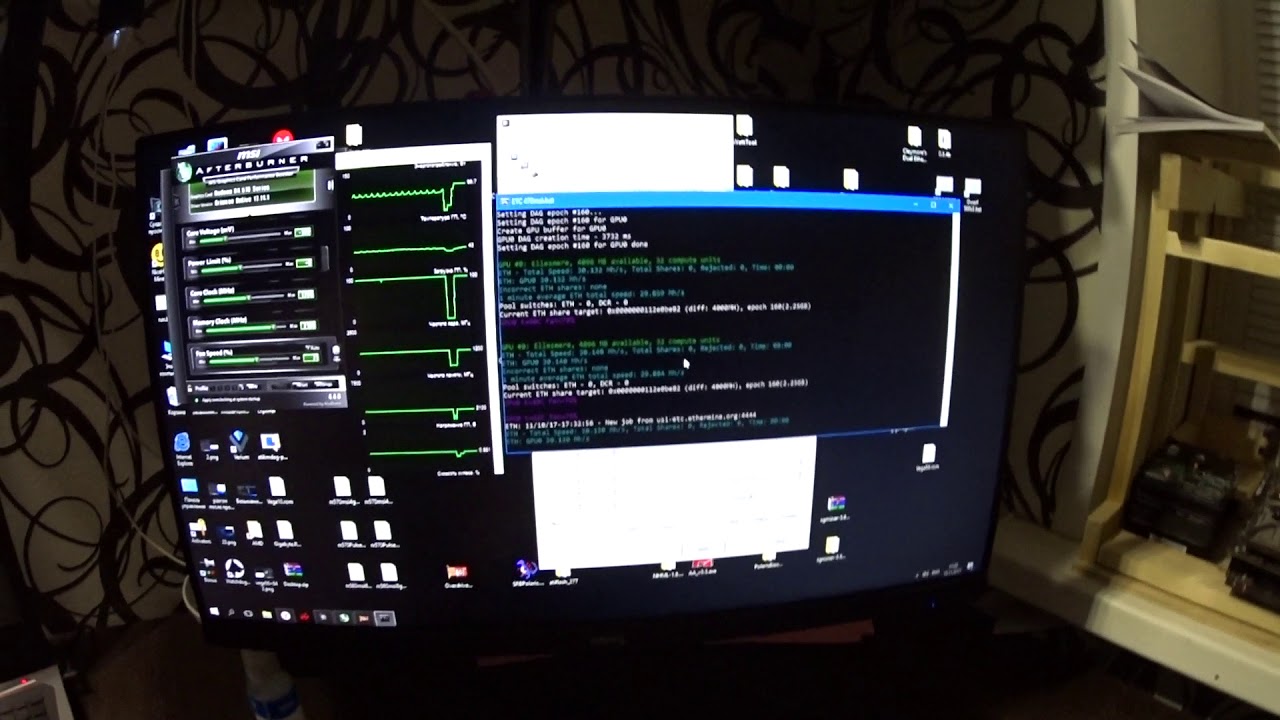 Очень важно получить высококачественный блок питания высшего качества с длительной гарантией, потому что снижает РИСК (блок питания прошел много испытаний, поэтому они дорогие), и если вы уже так много потратили на свою майнинг-установку, вы можете Нет смысла экономить небольшие деньги на очень важном компоненте, и вы сэкономите электроэнергию в долгосрочной перспективе, что увеличит рентабельность инвестиций.
Очень важно получить высококачественный блок питания высшего качества с длительной гарантией, потому что снижает РИСК (блок питания прошел много испытаний, поэтому они дорогие), и если вы уже так много потратили на свою майнинг-установку, вы можете Нет смысла экономить небольшие деньги на очень важном компоненте, и вы сэкономите электроэнергию в долгосрочной перспективе, что увеличит рентабельность инвестиций.
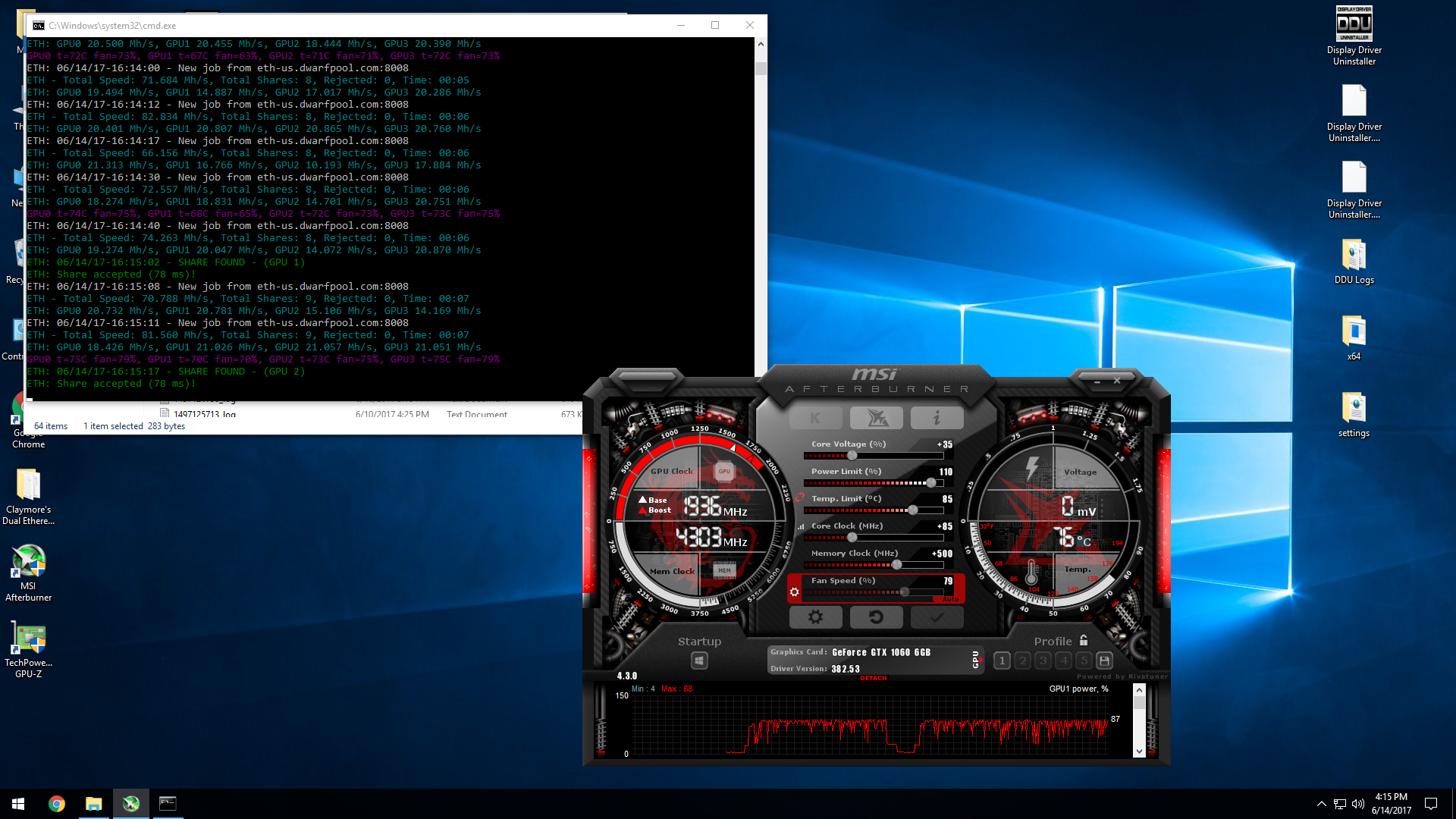 Итак, если у вас 6 GPU, вам необходимо иметь 6×3 ГБ виртуальной памяти = 18 ГБ
Итак, если у вас 6 GPU, вам необходимо иметь 6×3 ГБ виртуальной памяти = 18 ГБ »Вместо него.Чтобы исправить это, попробуйте перезагрузить компьютер и посмотреть, правильно ли было сохранено значение после этого.
»Вместо него.Чтобы исправить это, попробуйте перезагрузить компьютер и посмотреть, правильно ли было сохранено значение после этого.  ПЗУ».
ПЗУ». 
 Вам всегда нужно быть осторожным с тем, какой BIOS вы прошиваете).
Вам всегда нужно быть осторожным с тем, какой BIOS вы прошиваете).
 5MH / s, но иногда он случайно падает до 20 MH / s без какой-либо причины в журналах, и это происходит очень часто. То, как программное обеспечение Claymore пытается заставить ваш графический процессор оставаться на этих тактовых частотах, ужасно, и оно не будет работать должным образом, если выйдет новый драйвер от AMD.
5MH / s, но иногда он случайно падает до 20 MH / s без какой-либо причины в журналах, и это происходит очень часто. То, как программное обеспечение Claymore пытается заставить ваш графический процессор оставаться на этих тактовых частотах, ужасно, и оно не будет работать должным образом, если выйдет новый драйвер от AMD.


 Мы хотим повторять этот процесс до тех пор, пока вы не начнете видеть ошибки памяти, в зависимости от них сделайте следующее:
Мы хотим повторять этот процесс до тех пор, пока вы не начнете видеть ошибки памяти, в зависимости от них сделайте следующее: Снижение напряжения памяти также может привести к прекращению работы графического процессора (0 mh / s) или к зависанию установки или к синему экрану.Не беспокойтесь об этом, просто верните настройки.
Снижение напряжения памяти также может привести к прекращению работы графического процессора (0 mh / s) или к зависанию установки или к синему экрану.Не беспокойтесь об этом, просто верните настройки.